Canon LBP3010, LBP3010B, LBP3100 User Manual
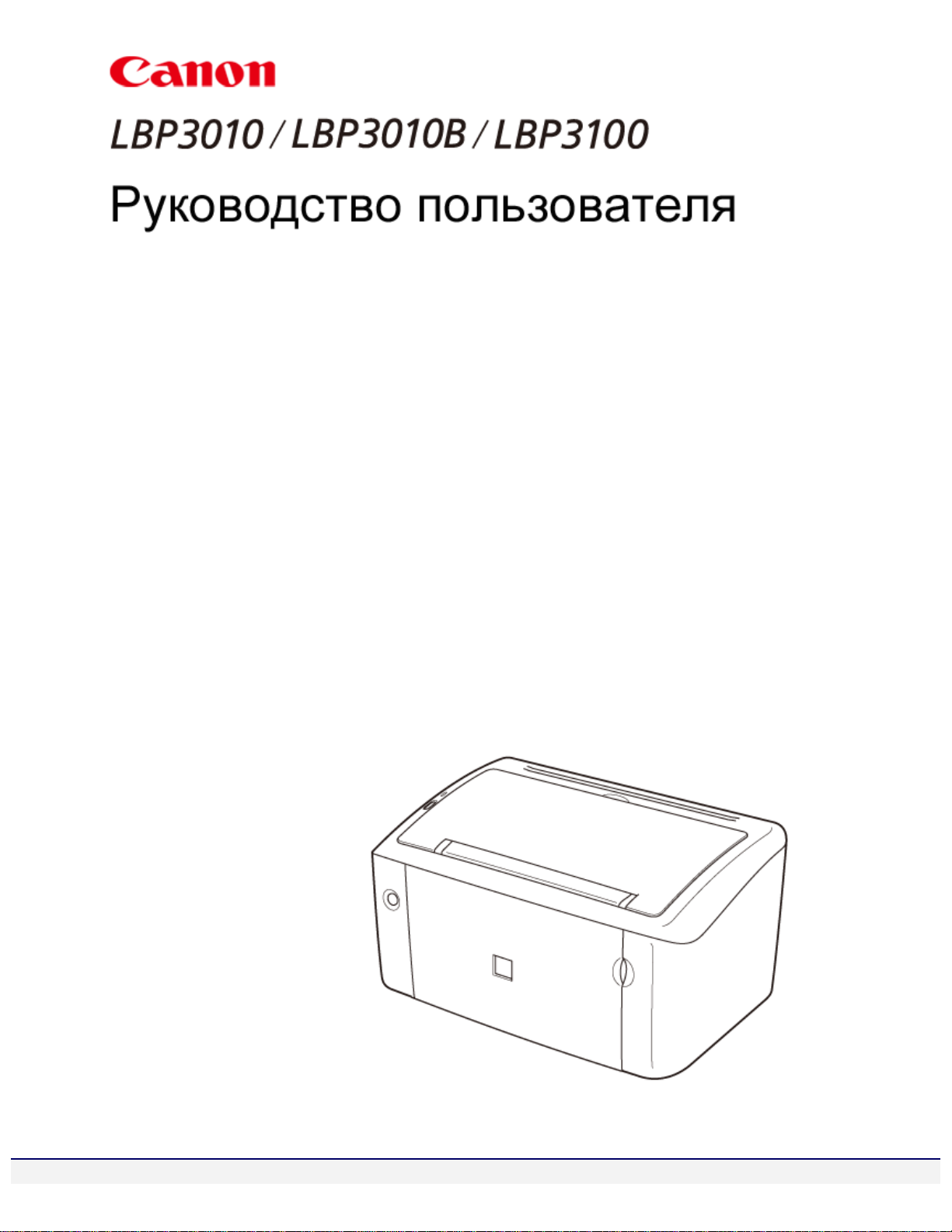
Руководство пользователя
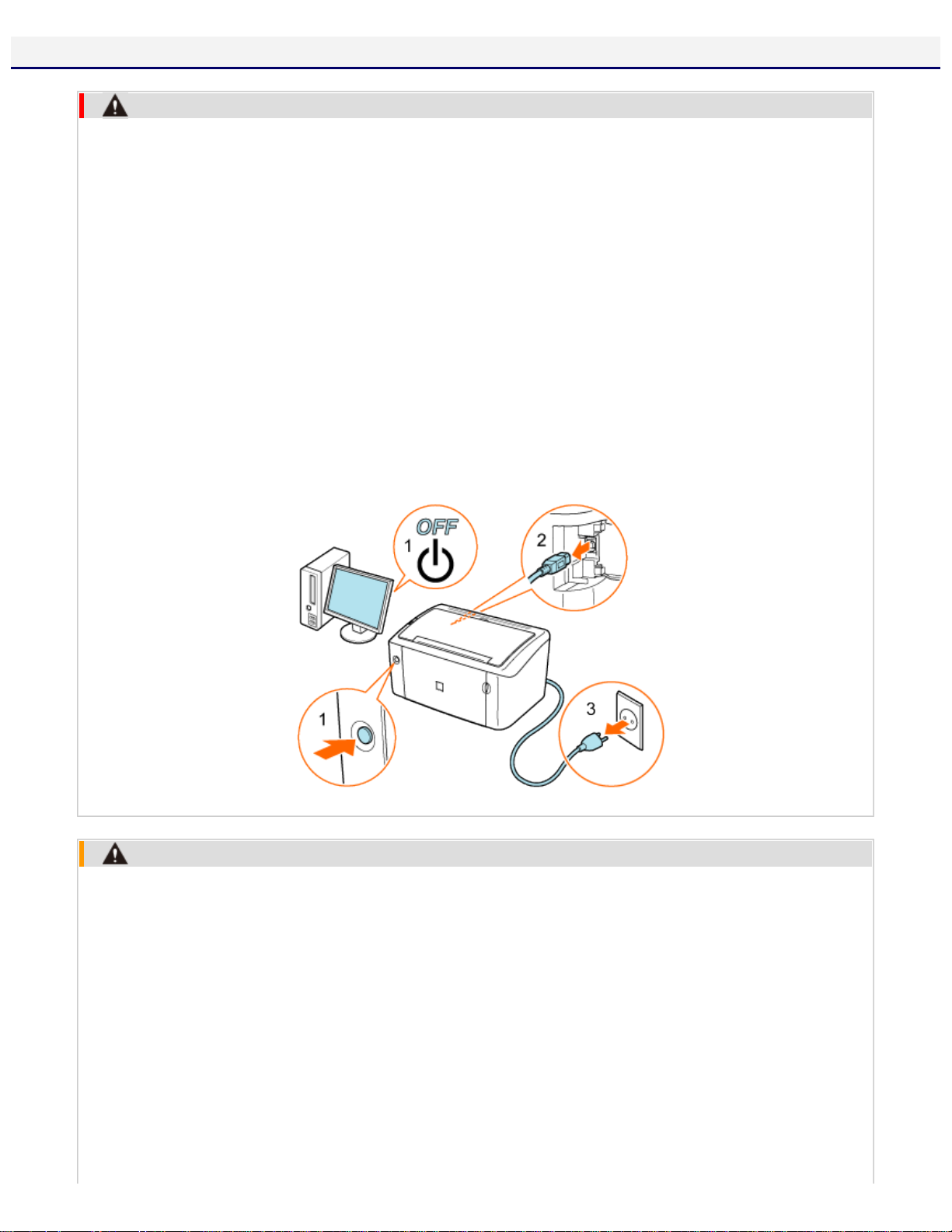
Руководство пользователя
[A-01] Установка
ОСТОРОЖНО
● Не устанавливайте принтер в местах, где находятся спирт, разбавитель краски или другие
огнеопасные вещества. Контакт огнеопасных веществ с электрическими компонентами
внутри принтера может привести к пожару или поражению электрическим током.
● Не помещайте на принтер перечисленные ниже предметы.
❍ Ожерелья и другие металлические предметы
❍ Чашки, вазы, цветочные горшки и другие емкости с водой или прочими
жидкостями
Если металлический предмет или жидкость попадет в зону высокого напряжения внутри
принтера, это может привести к пожару или поражению электрическим током.
В случае попадания какого-либо из этих объектов внутрь принтера немедленно выключите
питание (1) и отсоедините кабель USB (2), если он подсоединен. Затем отсоедините вилку
кабеля питания от розетки сети переменного тока (3) и обратитесь к местному
уполномоченному дилеру Canon.
ВНИМАНИЕ
● Не устанавливайте принтер на неустойчивом основании или на наклонном полу либо в
местах, подверженных чрезмерной вибрации, так как в этих случаях принтер может упасть
или опрокинуться, что приведет к травме.
● Ни в коем случае не перекрывайте вентиляционные отверстия на принтере.
Вентиляционные отверстия служат для надлежащей вентиляции рабочих компонентов
внутри принтера. Ни в коем случае не устанавливайте принтер на мягкой поверхности,
например на кровати, диване или ковре. Перекрытие вентиляционных отверстий может
вызвать перегрев принтера, что приведет к пожару.
● Не используйте для установки принтера перечисленные ниже места, так как это может
привести к пожару или поражению электрическим током.
❍ Влажное или запыленное помещение
❍ Место, подверженное воздействию дыма или пара, например вблизи кухни
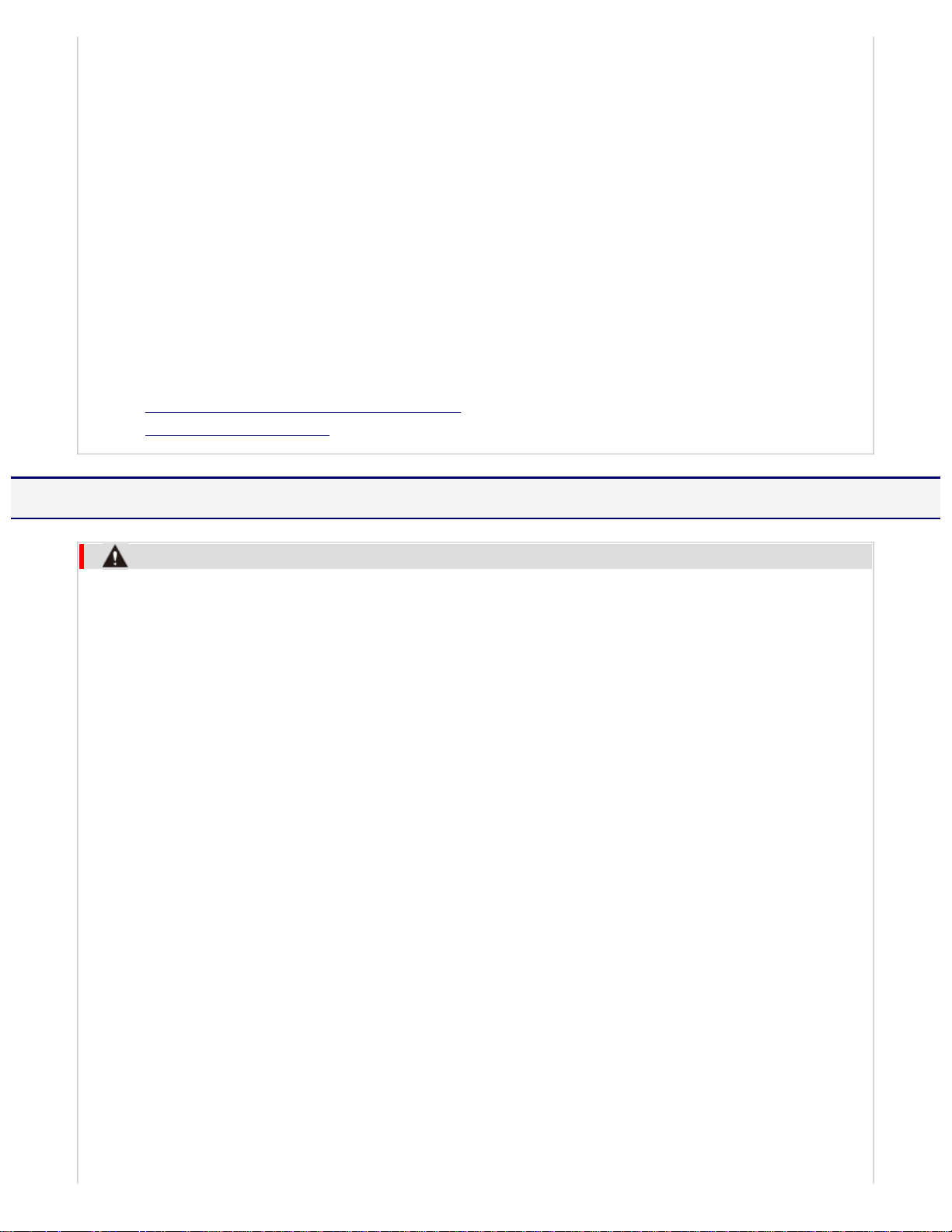
Руководство пользователя
или увлажнителя воздуха
❍ Место, подверженное воздействию дождя или снега
❍ Место вблизи водопроводного крана или иного источника воды
❍ Место, подверженное воздействию прямых солнечных лучей
❍ Место, подверженное воздействию высоких температур
❍ Место вблизи открытого огня
● Устанавливая принтер, опускайте его с осторожностью, чтобы не прищемить руки между
принтером и полом или между принтером и другим оборудованием, так как это может
привести к травме.
● Подсоединяйте интерфейсный кабель надлежащим образом, следуя указаниям,
приведенным в данном Руководстве. Если кабель подсоединен неправильно, это может
привести к неполадкам или поражению электрическим током.
● Перемещая принтер, беритесь за него надлежащим образом, следуя указаниям,
приведенным в данном Руководстве. В противном случае можно уронить принтер, что
приведет к травме.
«Перемещение принтера к месту установки»
«Перемещение принтера»
[A-02] Правила обращения с кабелем питания
ОСТОРОЖНО
● Избегайте повреждения кабеля питания или изменения его устройства. Кроме того, не
помещайте на кабель питания тяжелые предметы, не растягивайте и не перегибайте кабель
питания, так как это может вызвать его повреждение, что приведет к пожару или
поражению электрическим током.
● Держите кабель питания вдали от каких-либо источников тепла. В противном случае
изоляция кабеля питания может расплавиться, что приведет к пожару или поражению
электрическим током.
● Не подсоединяйте вилку кабеля питания к розетке и не отсоединяйте его мокрыми руками,
так как это может привести к поражению электрическим током.
● Не подсоединяйте вилку кабеля питания к разветвителю питания, так как это может
привести к пожару или поражению электрическим током.
● Не сворачивайте кабель питания и не завязывайте его узлом, так как это может привести к
пожару или поражению электрическим током.
● Вставляйте вилку кабеля питания в розетку сети переменного тока полностью.
Невыполнение этого правила может привести к пожару или поражению электрическим
током.
● Не используйте какие-либо кабели питания, помимо кабеля, входящего в комплект
принтера, так как это может привести к пожару или поражению электрическим током.
● По возможности не подсоединяйте кабель питания к удлинителю или разветвителю. Если
необходимо использовать удлинитель или разветвитель питания, соблюдайте следующие
меры предосторожности. Неправильное использование удлинителя или разветвителя
питания для этого принтера может привести к пожару или поражению электрическим
током.
❍ Не подсоединяйте один удлинитель к другому.
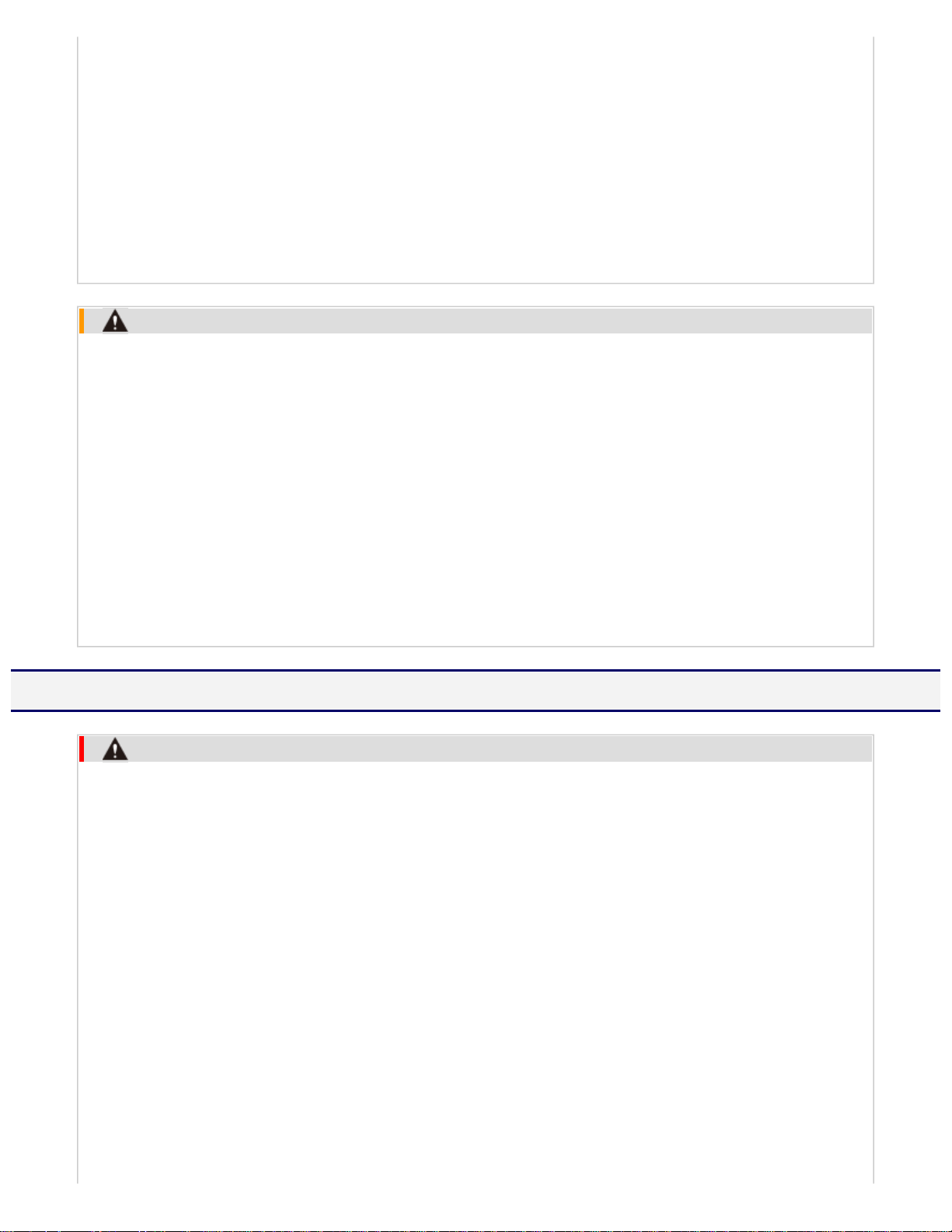
Руководство пользователя
❍ Убедитесь в том, что номинальное напряжение для удлинителя или
разветвителя питания соответствует напряжению, приведенному в табличке с
техническими данными на задней панели принтера.
❍ Используйте такой удлинитель, который рассчитан на большую силу тока,
чем обозначено в табличке с техническими данными на задней панели
принтера.
❍ В случае использования удлинителя развяжите кабель питания и полностью
вставьте вилку кабеля питания в розетку удлинителя, чтобы обеспечить
надежное соединение кабеля питания с удлинителем.
❍ Следите за тем, чтобы удлинитель не перегрелся.
ВНИМАНИЕ
● Не пользуйтесь источником питания с напряжением, отличающимся от приведенного в
данном Руководстве, так как это может привести к пожару или поражению электрическим
током.
● Отсоединяя кабель питания от розетки, беритесь за вилку кабеля питания. Не тяните за
кабель питания, так как это может вызвать оголение провода кабеля питания или
повреждение его изоляции, что приведет к утечке электричества, пожару или поражению
электрическим током.
● Оставьте свободным пространство вокруг розетки питания, достаточное для того, чтобы
вилку можно было легко отсоединить от розетки. Если вокруг розетки питания находятся
какие-либо предметы, они могут помешать отсоединению кабеля питания от розетки в
аварийной ситуации.
[A-03] Правила обращения с принтером
ОСТОРОЖНО
● Не разбирайте принтер и не пытайтесь что-либо изменить в его устройстве. Некоторые
компоненты внутри принтера сильно нагреваются или находятся под высоким
напряжением, что может привести к пожару или поражению электрическим током.
● Электрооборудование в случае его ненадлежащей эксплуатации может представлять
опасность. Не разрешайте детям прикасаться к кабелю питания, другим кабелям,
внутренним приводам или электрическим компонентам.
● Если принтер издает необычный шум, выделяет дым, тепло или непривычный запах,
немедленно выключите питание и отсоедините кабель USB, если он подсоединен. Затем
отсоедините вилку кабеля питания от розетки сети переменного тока и обратитесь к
местному уполномоченному дилеру Canon. Продолжение эксплуатации принтера в таких
условиях может привести к пожару или поражению электрическим током.
● Не распыляйте вблизи принтера огнеопасные вещества. Контакт огнеопасных веществ с
электрическими компонентами внутри принтера может привести к пожару или поражению
электрическим током.
● Перед перемещением принтера обязательно выключайте питание и отсоединяйте кабель
питания и интерфейсные кабели. В противном случае возможно повреждение кабелей, что
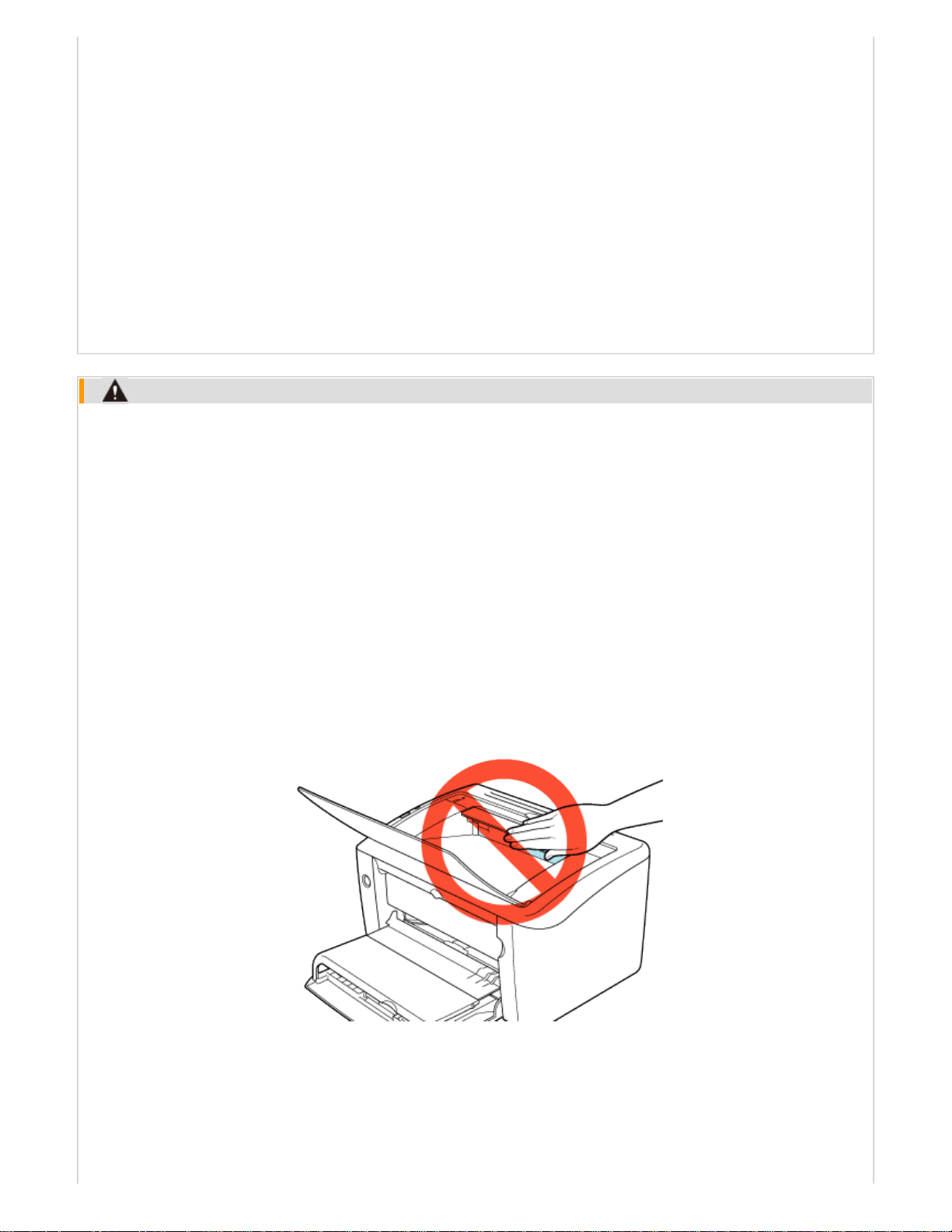
Руководство пользователя
приведет к пожару или поражению электрическим током.
● Избегайте попадания внутрь принтера скрепок, скобок и других металлических предметов.
Кроме того, не допускайте попадания внутрь принтера воды, других жидкостей или
огнеопасных веществ (спирт, бензин, разбавитель краски и т.п.). Если металлический
предмет или жидкость попадет в зону высокого напряжения внутри принтера, это может
привести к пожару или поражению электрическим током. В случае попадания какого-либо
из этих объектов внутрь принтера немедленно выключите питание принтера и компьютера,
а также отсоедините кабель USB, если он подсоединен. Затем отсоедините вилку кабеля
питания от розетки сети переменного тока и обратитесь к местному уполномоченному
дилеру Canon.
● Подсоединяя или отсоединяя кабель USB, когда вилка кабеля питания вставлена в розетку
сети переменного тока, не прикасайтесь к металлической части соединителя, так как это
может привести к поражению электрическим током.
ВНИМАНИЕ
● Не помещайте на принтер тяжелые предметы. Тяжелый предмет или принтер может
опрокинуться, что приведет к травме.
● Выключайте питание принтера, если принтер не будет использоваться в течение
длительного периода, например на ночь. Если принтер не будет использоваться в течение
более продолжительного периода, например в течение нескольких дней, выключите
питание и отсоедините кабель питания от розетки.
● Избегайте контакта рук и одежды с валиком на участке вывода. Даже если принтер не
выполняет печать, валик может начать вращаться и захватить руки или одежду, что
приведет к травме.
● Зона вокруг отверстия вывода во время печати сильно нагревается. Не прикасайтесь к
зоне, окружающей отверстие вывода, так как это может привести к ожогам.
● Отпечатанная бумага сразу после вывода может быть горячей. Будьте осторожны при
удалении бумаги и ее выравнивании, особенно после продолжительной печати. В
противном случае можно получить ожоги.
● Лазерный луч, используемый в принтере, может нанести вред организму. Поскольку
лазерное излучение полностью сосредоточено внутри лазерного сканирующего устройства,
закрытого крышкой, при нормальной работе принтера не существует опасности
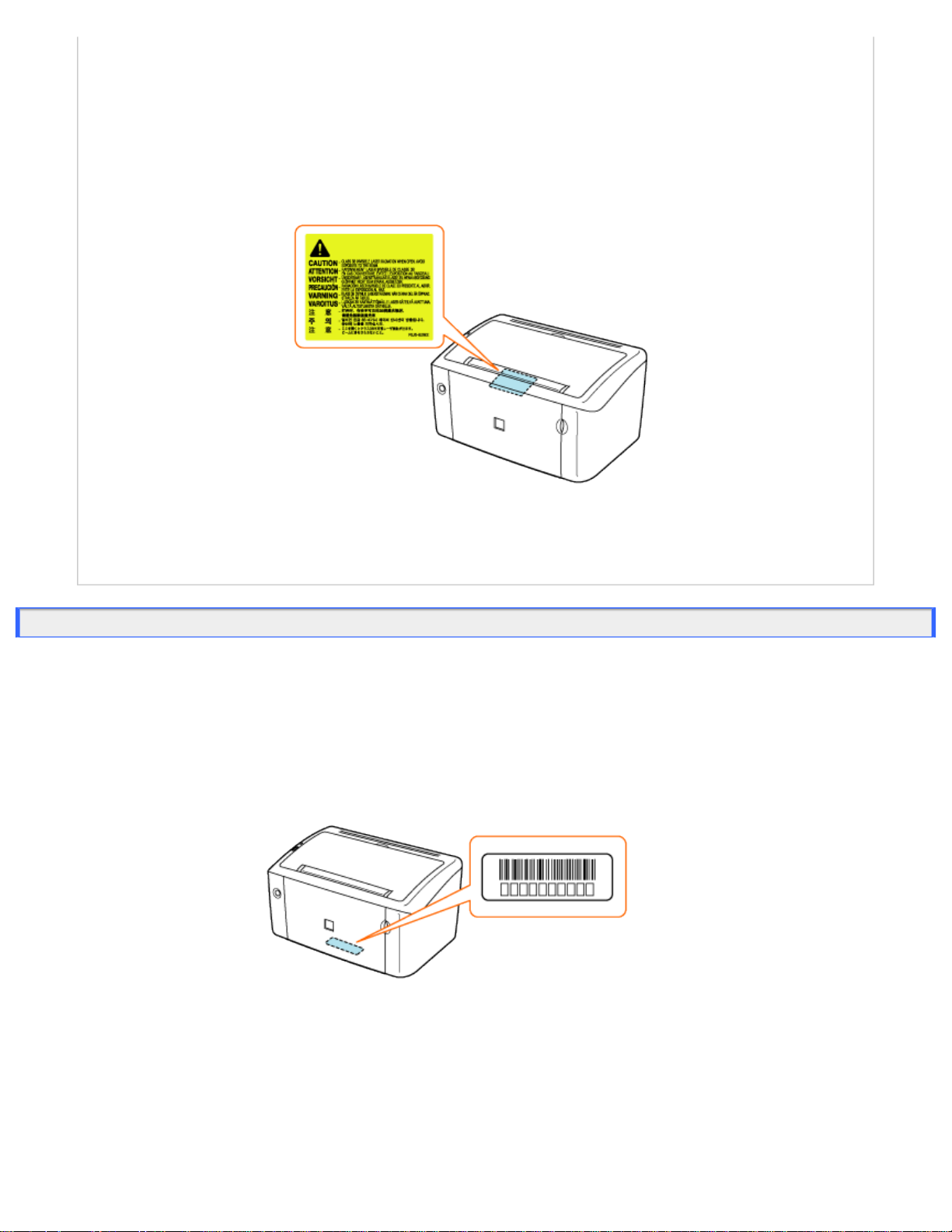
Руководство пользователя
проникновения лазерного излучения наружу. В целях безопасной работы прочитайте
приведенные ниже примечания и указания.
❍ Ни в коем случае не открывайте какие-либо крышки, помимо указанных в
данном Руководстве.
❍ Не снимайте предупреждающую этикетку, прикрепленную к крышке
лазерного сканирующего устройства.
❍ Если лазерное излучение проникнет наружу и попадет в глаза, это может
нанести ущерб зрению.
Местоположение серийного номера
Серийный номер принтера напечатан на этикетке, которая находится в месте, указанном на рисунке.
Inside of the Printer Система единиц
Вид упаковочной коробки снаружи
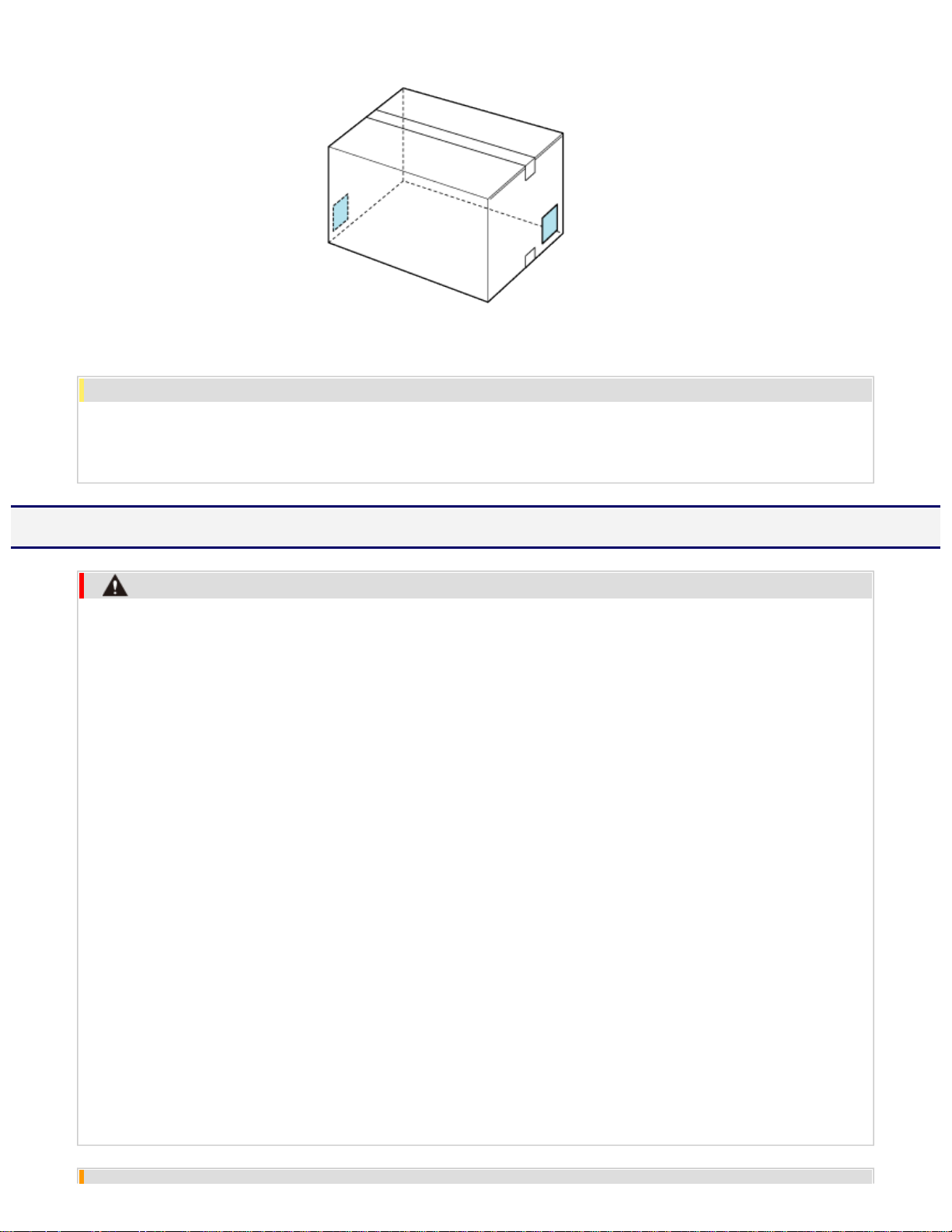
Руководство пользователя
ЗАПОМНИТЕ
Серийный номер необходим для выполнения сервисного обслуживания. Этикетки, на которых указан
серийный номер, требуются для выполнения сервисного обслуживания принтера. Не снимайте их.
[A-04] Чистка, техническое обслуживание и контроль
ОСТОРОЖНО
● Выполняя чистку принтера, выключайте питание принтера и отсоединяйте кабель питания
от розетки. Невыполнение этого правила может привести к пожару или поражению
электрическим током.
● Периодически извлекайте вилку кабеля питания из розетки сети переменного тока и
прочищайте зону вокруг оснований металлических контактов вилки и розетки сети
переменного тока сухой тканью, чтобы полностью удалить пыль и грязь. Во влажном,
запыленном или задымленном помещении вокруг вилки кабеля питания может
накапливаться пыль, которая, отсырев, может вызвать короткое замыкание, что приведет к
пожару.
● Используйте для чистки принтера хорошо отжатую ткань, смоченную водой или слабым
водным раствором мягкого моющего средства. Не используйте спирт, бензин, разбавитель
краски или другие огнеопасные вещества. Контакт огнеопасных веществ с электрическими
компонентами внутри принтера может привести к пожару или поражению электрическим
током.
● Некоторые участки внутри принтера могут находиться под высоким напряжением. Удаляя
замятую бумагу или производя осмотр внутри принтера, не допускайте контакта ожерелий,
браслетов и других металлических предметов с внутренними компонентами принтера, так
как это может привести к ожогам или поражению электрическим током.
● Не бросайте отработанный картридж с тонером в открытый огонь, так как в этом случае
тонер, остающийся внутри картриджа, может вспламениться, что приведет к ожогам или
пожару.
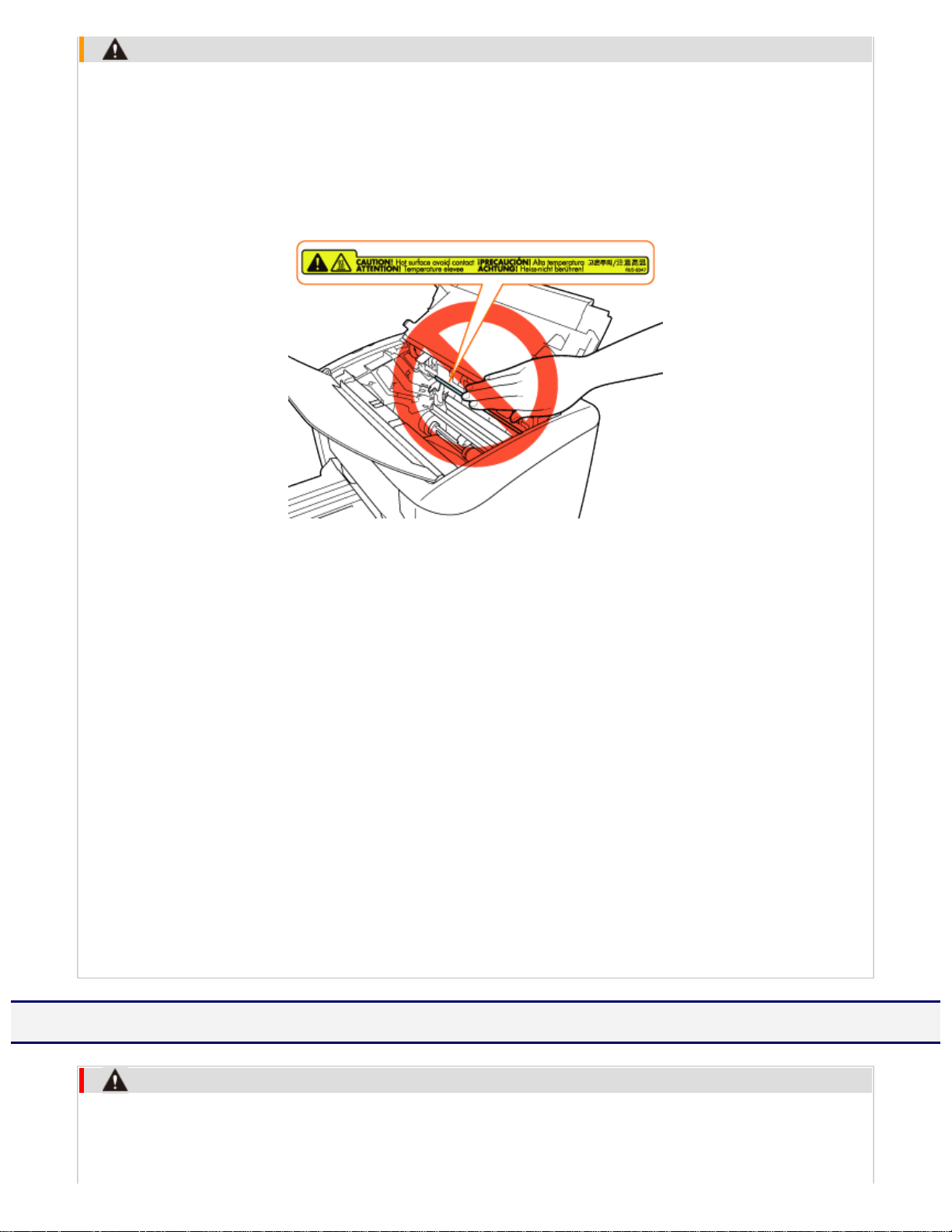
Руководство пользователя
ВНИМАНИЕ
● Блок термозакрепления и окружающие его компоненты внутри принтера сильно
нагреваются во время эксплуатации. Удаляя замятую бумагу или производя осмотр внутри
принтера, не прикасайтесь к блоку термозакрепления и окружающим его компонентам, так
как это может привести к ожогам.
● Удаляя замятую бумагу или выполняя замену картриджа с тонером, избегайте попадания
тонера на руки или одежду, чтобы не испачкаться. Если тонер попал на руки или одежду,
немедленно смойте его холодной водой. Теплая вода закрепляет тонер, так что его пятна
невозможно будет вывести.
● Удаляя замятую бумагу, старайтесь не просыпать тонер, находящийся на бумаге. Тонер
может попасть в глаза или рот. Если тонер попал в глаза или рот, немедленно смойте его
холодной водой и обратитесь к врачу.
● Загружая бумагу или удаляя замятую бумагу, будьте осторожны, чтобы не порезать руки о
края бумаги.
● Извлекая картридж с тонером, соблюдайте меры предосторожности, чтобы тонер не
просыпался и не попал в глаза или рот. Если тонер попал в глаза или рот, немедленно
смойте его холодной водой и обратитесь к врачу.
● Не пытайтесь разбирать картридж с тонером. Тонер может просыпаться и попасть в глаза
или рот. Если тонер попал в глаза или рот, немедленно смойте его холодной водой и
обратитесь к врачу.
● Если тонер просыпался из картриджа, старайтесь не вдыхать его и не допускайте его
попадания на кожу. Если тонер попал на кожу, смойте его водой с мылом. В случае
возникновения кожного раздражения или вдыхания тонера немедленно обратитесь к врачу.
[A-05] Правила хранения картриджей с тонером и обращения с ними
ОСТОРОЖНО
● Не бросайте отработанный картридж с тонером в открытый огонь, так как в этом случае
тонер, остающийся внутри картриджа, может вспламениться, что приведет к ожогам или

Руководство пользователя
пожару.
● Не храните картриджи с тонером или бумагу в месте, подверженном воздействию
открытого огня, так как это может вызвать возгорание тонера или бумаги и привести к
ожогам или пожару.
● Перед утилизацией картриджа с тонером поместите его в пакет, чтобы предотвратить
просыпание тонера, а затем утилизируйте картридж с тонером в соответствии с местными
предписаниями.
● Картридж с тонером генерирует слабое магнитное поле. Если Вы пользуетесь
кардиостимулятором и замечаете какие-либо аномалии, немедленно отойдите от картриджа
с тонером и посоветуйтесь с врачом.
ВНИМАНИЕ
● Храните картридж с тонером и другие расходные материалы в местах, недоступных для
детей. При случайном проглатывании тонера или каких-либо компонентов немедленно
обратитесь к врачу.
● Не пытайтесь разбирать картридж с тонером. Тонер может просыпаться и попасть в глаза
или рот. Если тонер попал в глаза или рот, немедленно смойте его холодной водой и
обратитесь к врачу.
● Если тонер просыпался из картриджа, старайтесь не вдыхать его и не допускайте его
попадания на кожу. Если тонер попал на кожу, смойте его водой с мылом. В случае
возникновения кожного раздражения или вдыхания тонера немедленно обратитесь к врачу.
[B-01] Как пользоваться Руководством пользователя
В этом разделе приводится описание символов, клавиш и кнопок, используемых в Руководстве пользователя.
● Описание предупреждений и предостережений
● Названия моделей принтеров и драйверов принтеров, используемые в Руководстве пользователя
● Интерактивные функции, предусмотренные в Руководстве пользователя
● Изображения дисплея, используемые в Руководстве пользователя
● Иллюстрации, используемые в Руководстве пользователя
● Сокращения, используемые в Руководстве пользователя
Описание предупреждений и предостережений
Далее приводится описание предупреждений и предостережений, используемых в Руководстве
пользователя для пояснения ограничений при обращении с принтером, мер предосторожности и
указаний, которые необходимо соблюдать в целях безопасной эксплуатации.
ОСТОРОЖНО
Означает предупреждение, касающееся операций, неправильное выполнение которых может привести к
тяжелой травме или смертельному исходу.
Для безопасной эксплуатации принтера необходимо следовать указаниям, содержащимся в этом
предупреждении.
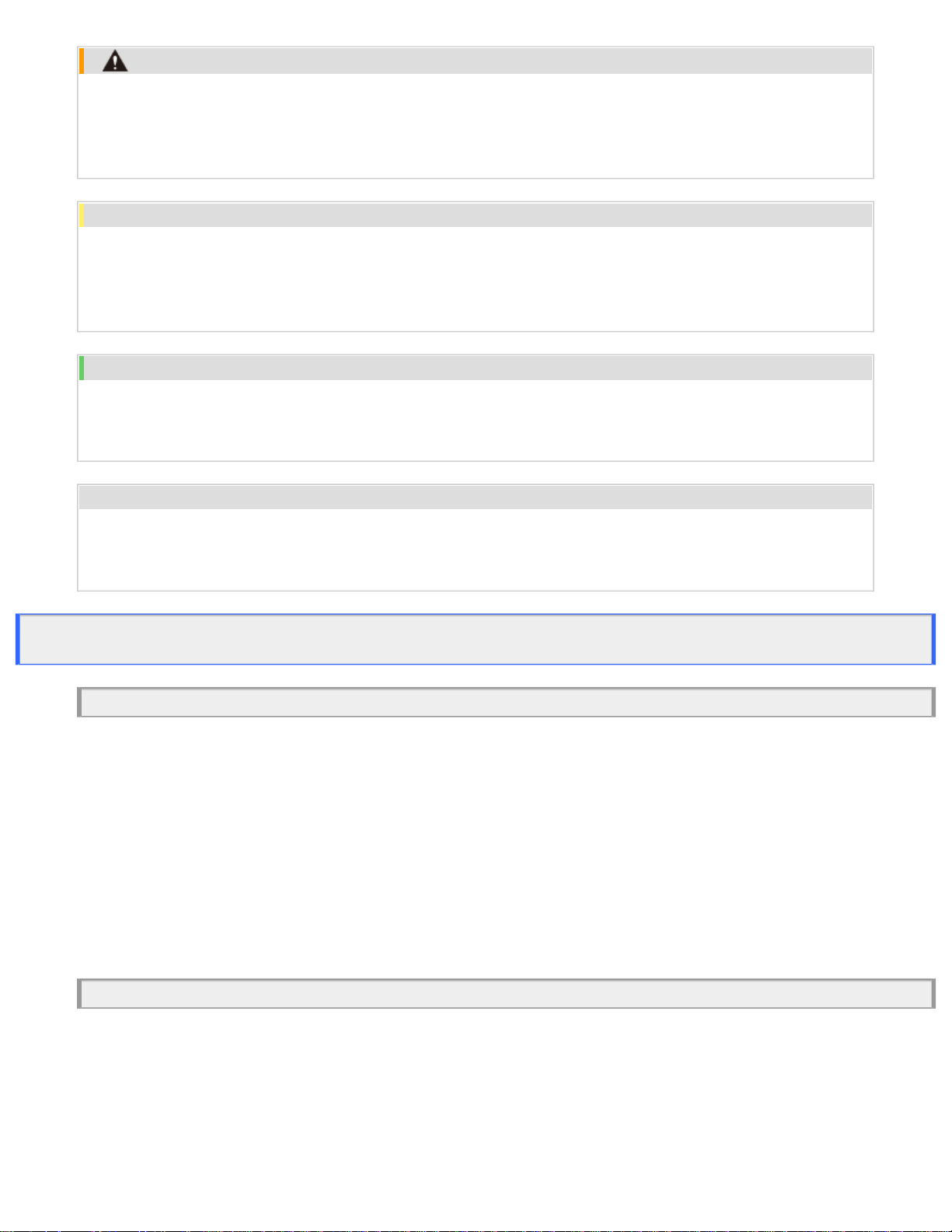
Руководство пользователя
ВНИМАНИЕ
Означает предостережение, касающееся операций, неправильное выполнение которых может привести к
травме или материальному ущербу.
Для безопасной эксплуатации принтера необходимо соблюдать эти указания.
ЗАПОМНИТЕ
Указывает на требования к эксплуатации и ограничения.
Внимательно ознакомьтесь с этими положениями в целях надлежащей эксплуатации принтера и во
избежание его повреждения.
ПРИМЕЧАНИЕ
Указывает на пояснение операции.
Рекомендуем ознакомиться с этими примечаниями.
ИНФОРМАЦИЯ
Указывает на дополнительные полезные сведения об операции.
Рекомендуем прочитать эти сведения.
Названия моделей принтеров и драйверов принтеров, используемые
в Руководстве пользователя
Названия моделей принтеров
В данном Руководстве пользователя приводится описание правил обращения и работы со следующими моделями принтеров.
● LBP3010
● LBP3010B
● LBP3100
Описание процедур настройки принтера приводится в данном Руководстве пользователя на примере модели LBP3010/LBP3010B.
Прежде чем приступать к эксплуатации принтера, проверьте название его модели, а затем следуйте указаниям, приведенным в
Руководстве пользователя.
Названия драйверов принтеров
В данном Руководстве пользователя приводится описание процедуры установки и настройки следующих драйверов принтеров.
● LBP3010/LBP3018/LBP3050
● LBP3100/LBP3108/LBP3150
Описание процедур установки и удаления драйвера принтера приводится в данном Руководстве пользователя на примере
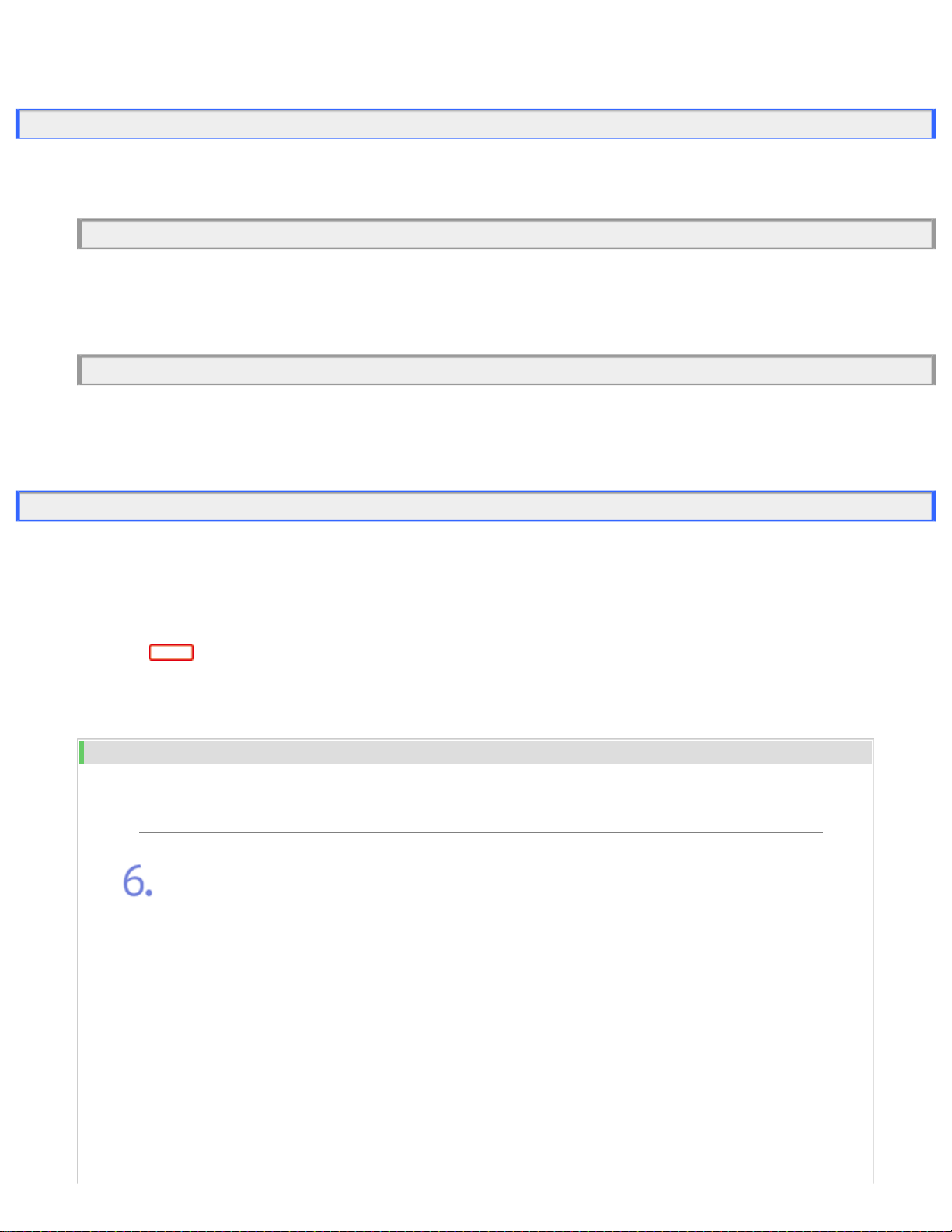
Руководство пользователя
драйвера принтера для моделей LBP3010/LBP3018/LBP3050. В случае использования драйвера принтера для моделей LBP3100/
LBP3108/LBP3150 отображаемое название драйвера принтера будет отличаться.
Интерактивные функции, предусмотренные в Руководстве пользователя
Далее приводятся примеры отображения кнопок, меню, команд и других интерактивных функций
в Руководстве пользователя.
Кнопки и пункты меню, отображаемые на экране компьютера
Эти элементы заключены в квадратные скобки ([ ]).
Пример. Щелкните на кнопке [OK].
Названия меню и команд
Эти элементы заключены в квадратные скобки ([ ]).
Пример. Щелкните на кнопках [Файл] → [Настройка печати].
Изображения дисплея, используемые в Руководстве пользователя
При описании большинства операций в данном Руководстве пользователя приводятся изображения
экранов для ОС Windows XP Professional.
В случае использования другой операционной системы изображения экранов могут несколько отличаться
от реально отображаемых экранов.
Элементы, которые следует выделить, или кнопки, на которых следует щелкнуть мышью, заключены
в красную рамку (
).
Если в ходе конкретной процедуры возможно выполнение нескольких операций на экране, рамкой
отмечены все элементы и кнопки. Выберите требуемый элемент или кнопку.
ПРИМЕЧАНИЕ
Пример изображения экрана
Щелкните на кнопке [Далее].
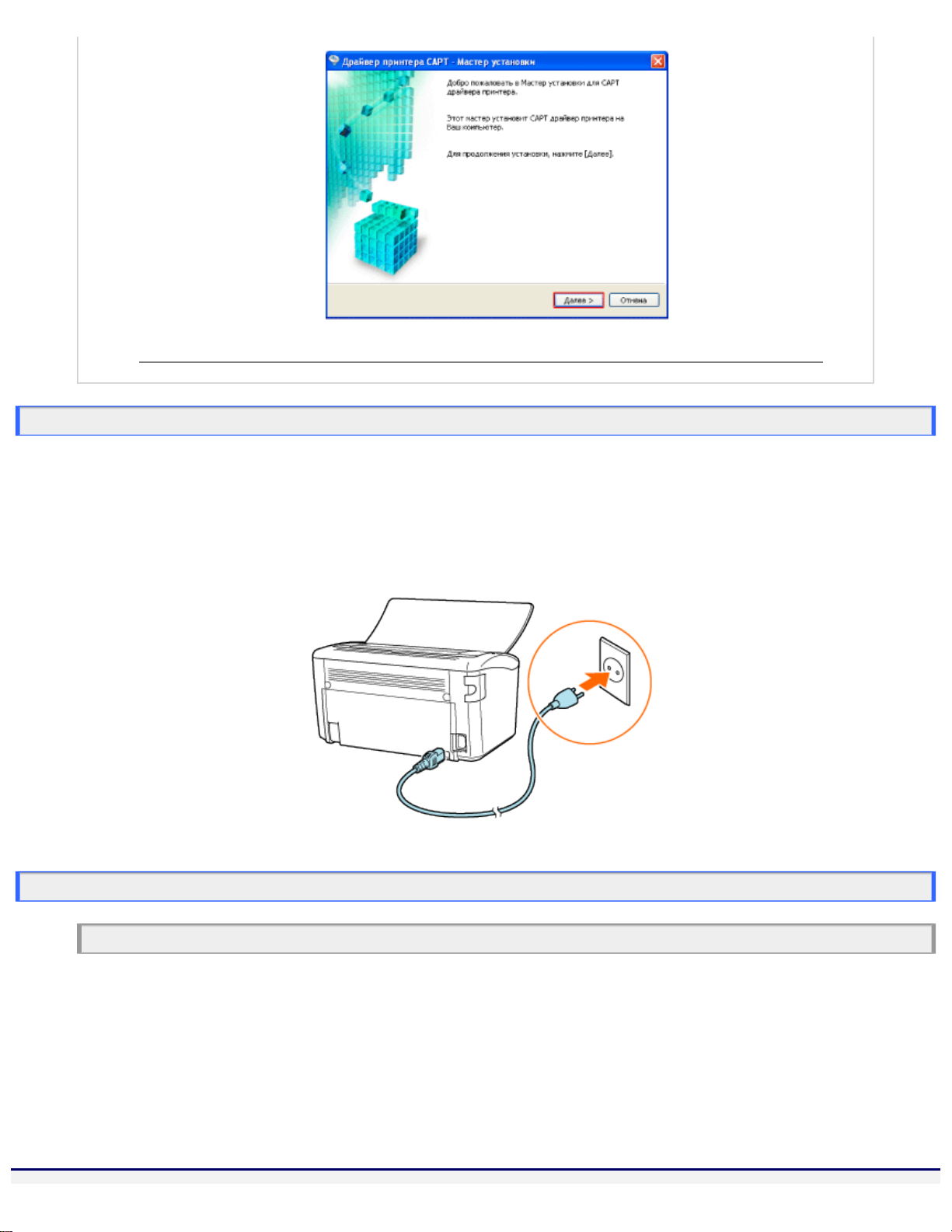
Руководство пользователя
Иллюстрации, используемые в Руководстве пользователя
Несмотря на то что кабель питания, показанный в данном Руководстве пользователя,
идентичен приведенному на следующей иллюстрации, тип вилки кабеля питания может различаться
в зависимости от страны или региона использования.
Сокращения, используемые в Руководстве пользователя
Сокращенные названия операционных систем
В Руководстве пользователя названия операционных систем приведены в следующей сокращенной форме.
● Microsoft Windows 2000: Windows 2000
● Microsoft Windows XP: Windows XP
● Microsoft Windows Server 2003: Windows Server 2003
● Microsoft Windows Vista: Windows Vista
● Операционная система Microsoft Windows: Windows
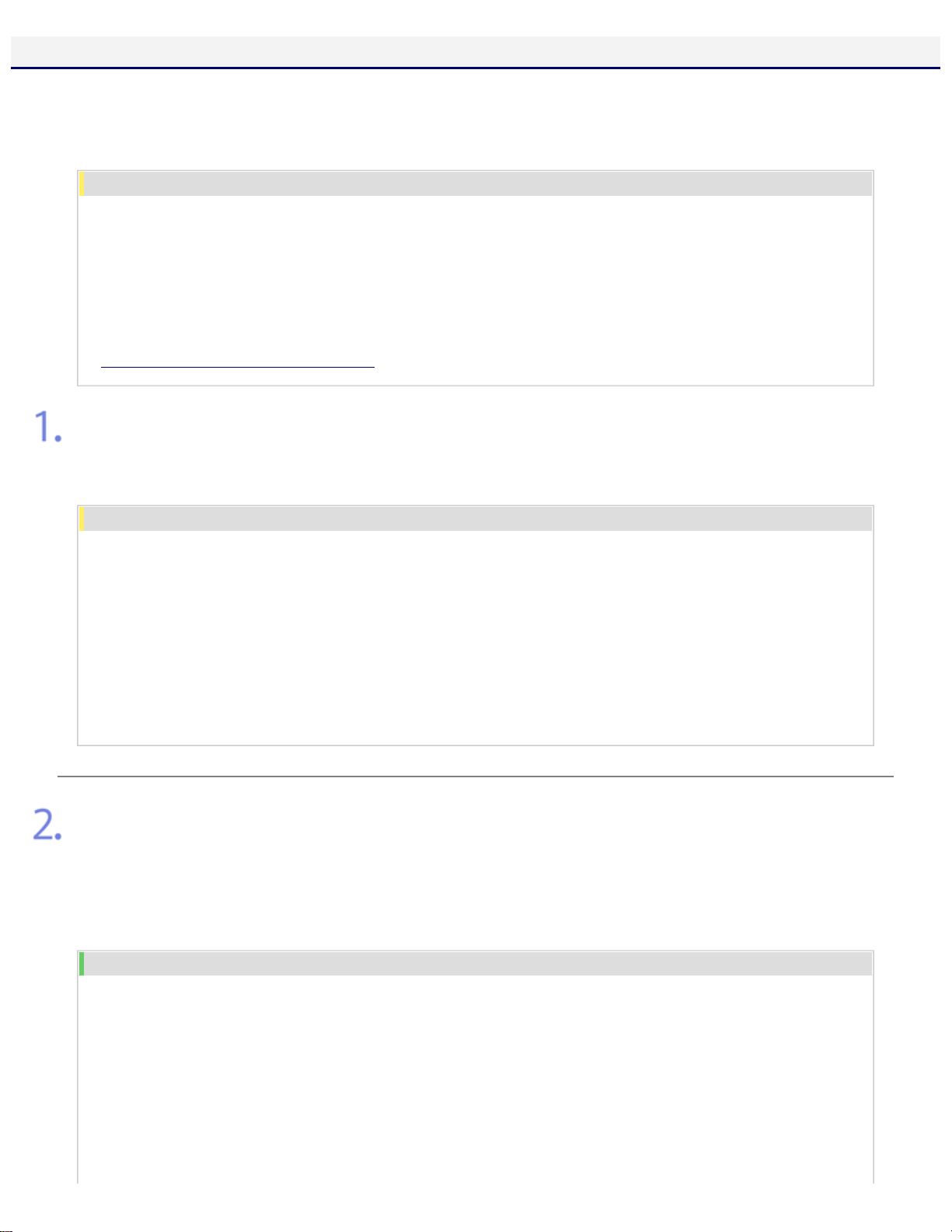
Руководство пользователя
[B-02] Установка Руководства пользователя
Руководство пользователя можно установить в компьютере с помощью компакт-диска, входящего в
комплект принтера.
Далее приводится описание процедуры установки Руководства пользователя.
ЗАПОМНИТЕ
Если на жестком диске недостаточно пространства для установки программного обеспечения
В процессе установки появляется сообщение о том, что на жестком диске недостаточно свободного
пространства.
Отмените установку, освободите пространство на жестком диске, а затем установите программное
обеспечение заново.
«Минимальные требования к системе»
Включите компьютер и запустите ОС Windows.
Обязательно зарегистрируйтесь в системе в качестве пользователя с правами
администратора.
ЗАПОМНИТЕ
Если Вы не знаете, есть ли у Вас права администратора
Обратитесь к администратору системы.
Если в ходе автоматической установки Plug and Play открывается мастер установки или
диалоговое окно
Щелкните на кнопке [Отмена], выключите принтер и выполните установку, как описано на этой странице.
Вставьте компакт-диск, входящий в комплект принтера, в дисковод компактдисков компьютера.
Если компакт-диск уже находится в дисководе, извлеките диск и снова вставьте его
в дисковод.
Подождите, пока не откроется окно установки с компакт-диска.
ПРИМЕЧАНИЕ
Если окно установки с компакт-диска не открывается
● Windows Vista
1. Щелкните на кнопках [Пуск] → [Начать поиск].
2. Введите [D:\Russian\MInst.exe] → нажмите клавишу [ENTER] на клавиатуре.
В зависимости от используемого компьютера имя дисковода компакт-дисков («D:») может
быть иным.
● Windows 2000, XP и Server 2003
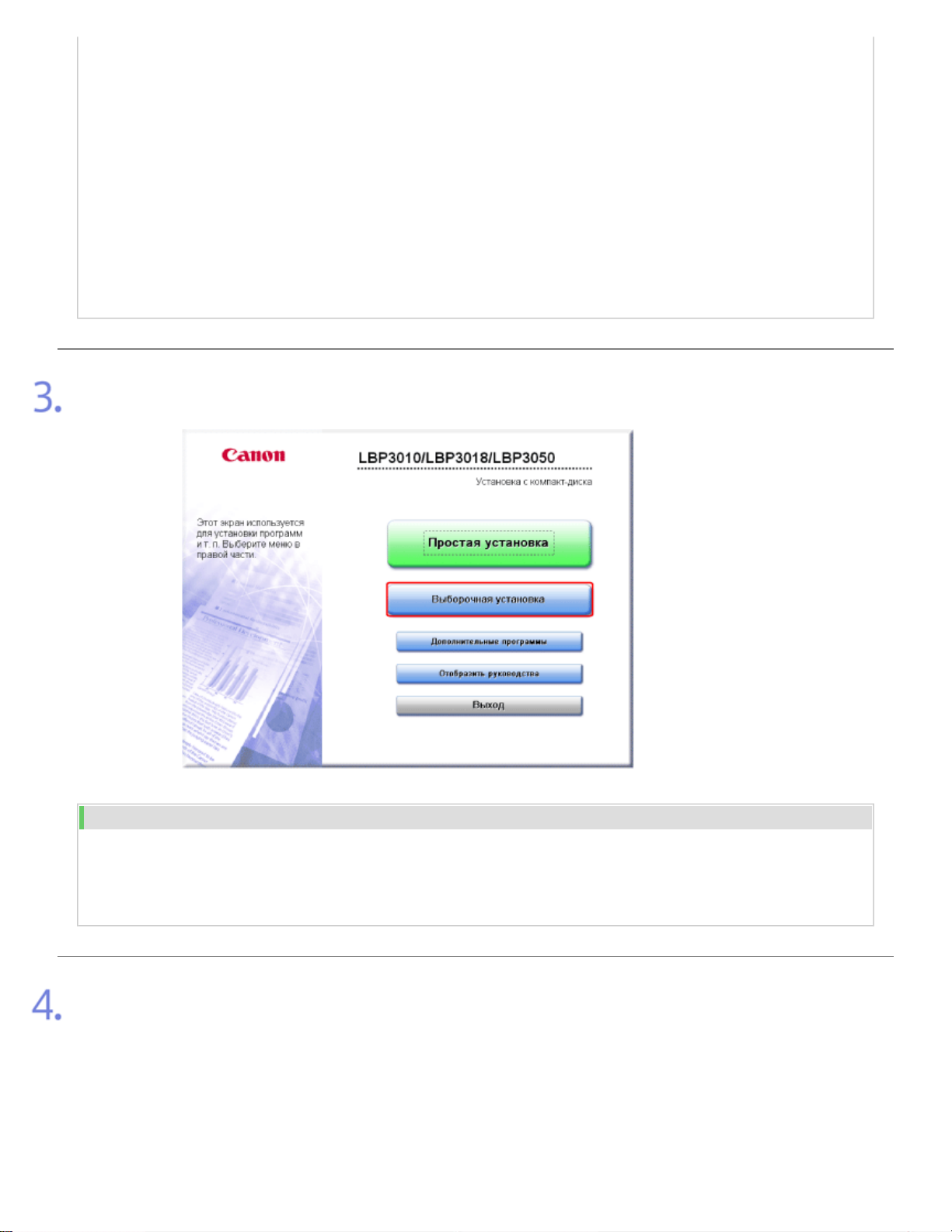
Руководство пользователя
1. Щелкните на кнопках [Пуск] → [Выполнить].
2. Введите [D:\Russian\MInst.exe] → щелкните на кнопке [OK].
В зависимости от используемого компьютера имя дисковода компакт-дисков («D:») может
быть иным.
Если открывается диалоговое окно [Автозапуск] (Windows Vista)
Щелкните на кнопке [Выполнить AUTORUN.EXE].
Если открывается диалоговое окно [Контроль учетных записей пользователей] (Windows Vista)
Щелкните на кнопке [Продолжить].
Щелкните на кнопке [Выборочная установка].
ПРИМЕЧАНИЕ
Установка драйвера принтера совместно с Руководством пользователя
Щелкните на кнопке [Простая установка].
Выберите программное обеспечение, которое требуется установить.
1. Снимите флажок [Драйвер принтера].
2. Щелкните на кнопке [Установка].
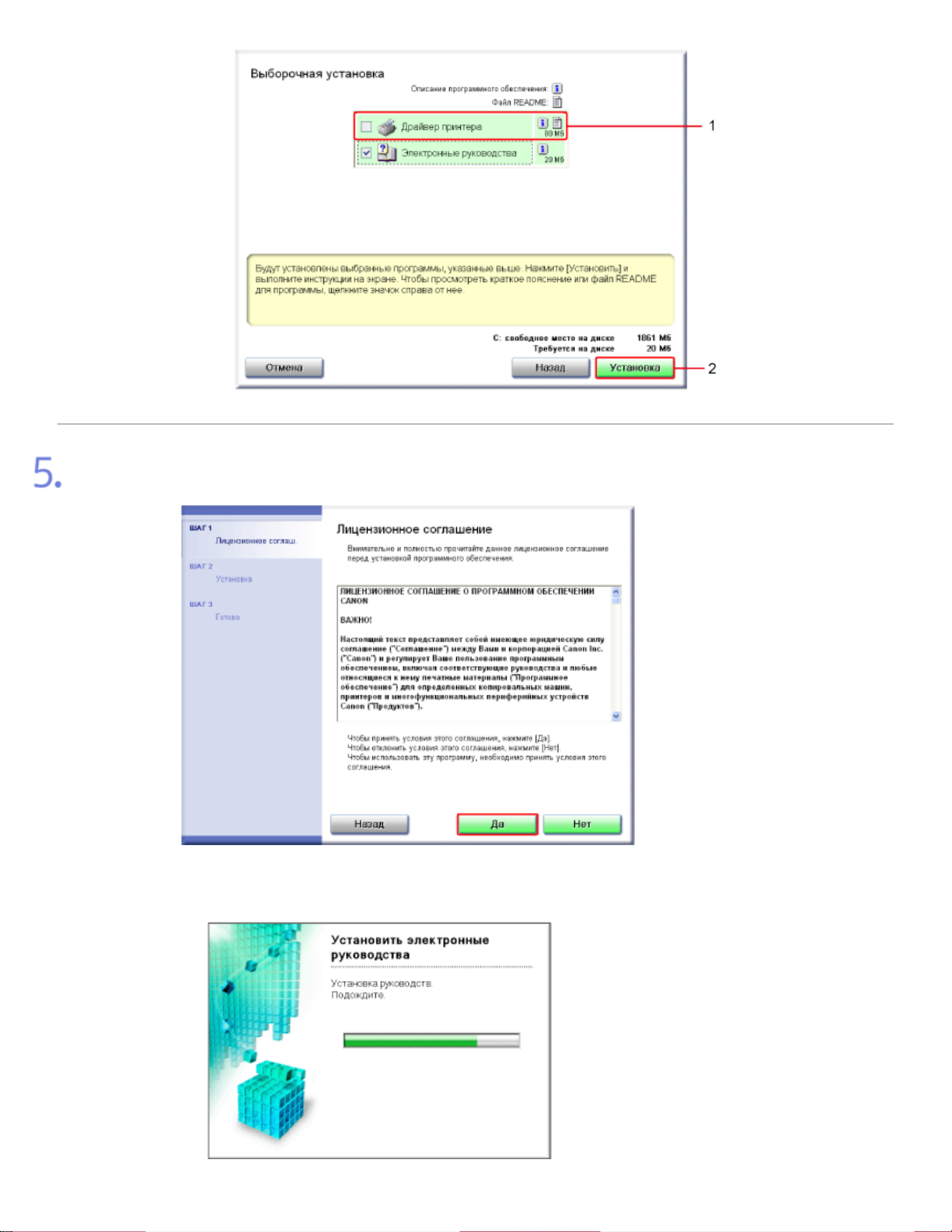
Руководство пользователя
Прочитайте лицензионное соглашение, а затем щелкните на кнопке [Да].
Запускается установка Руководства пользователя.
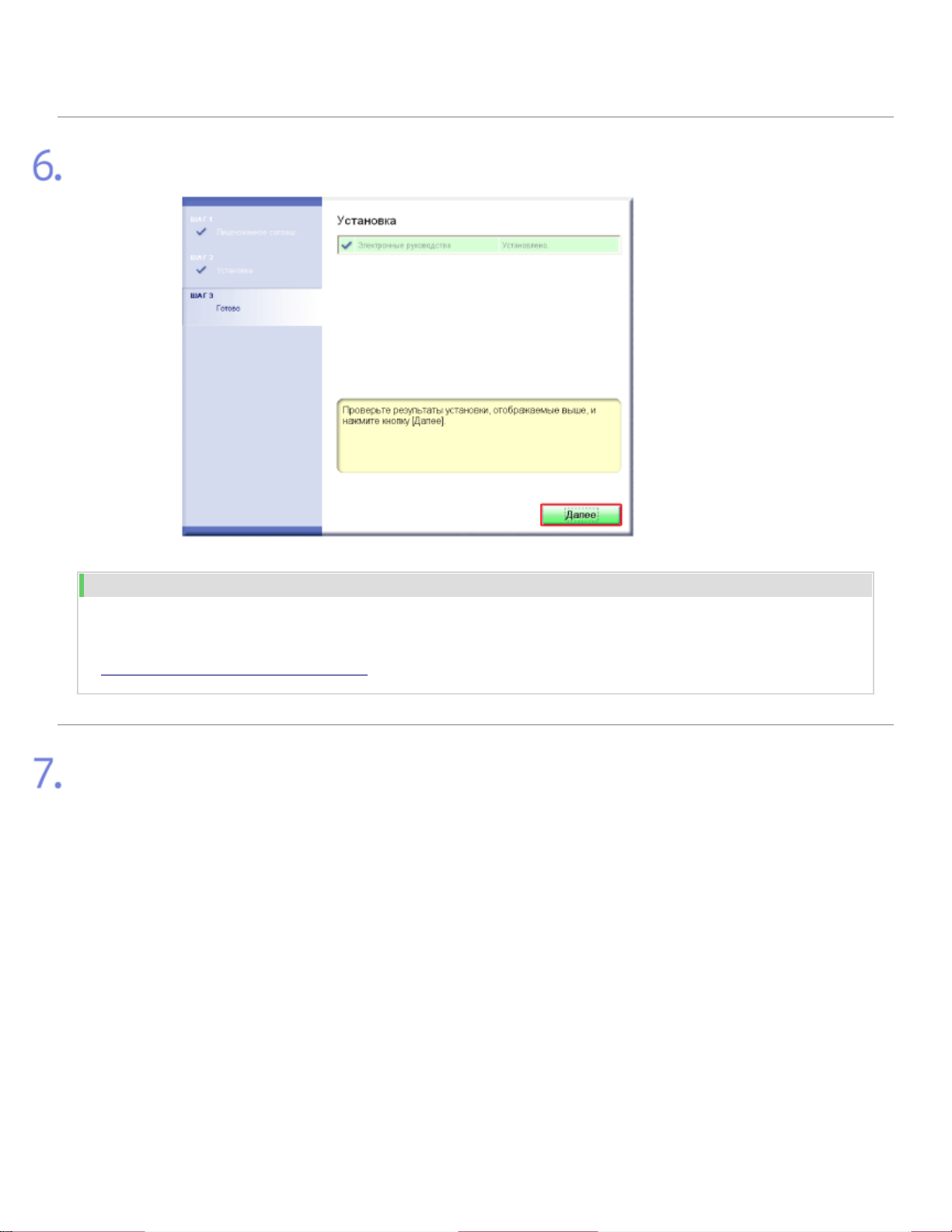
Руководство пользователя
Подождите, пока диалоговое окно не закроется.
Установка занимает несколько минут.
Проверьте результат установки, а затем щелкните на клавише [Далее].
ПРИМЕЧАНИЕ
Если не удается правильно установить программное обеспечение
«Проблемы, связанные с установкой»
Перезапустите компьютер.
1. Установите флажок [Перезагрузить компьютер сейчас
(рекомендуется)].
2. Щелкните на кнопке [Перезагрузить].
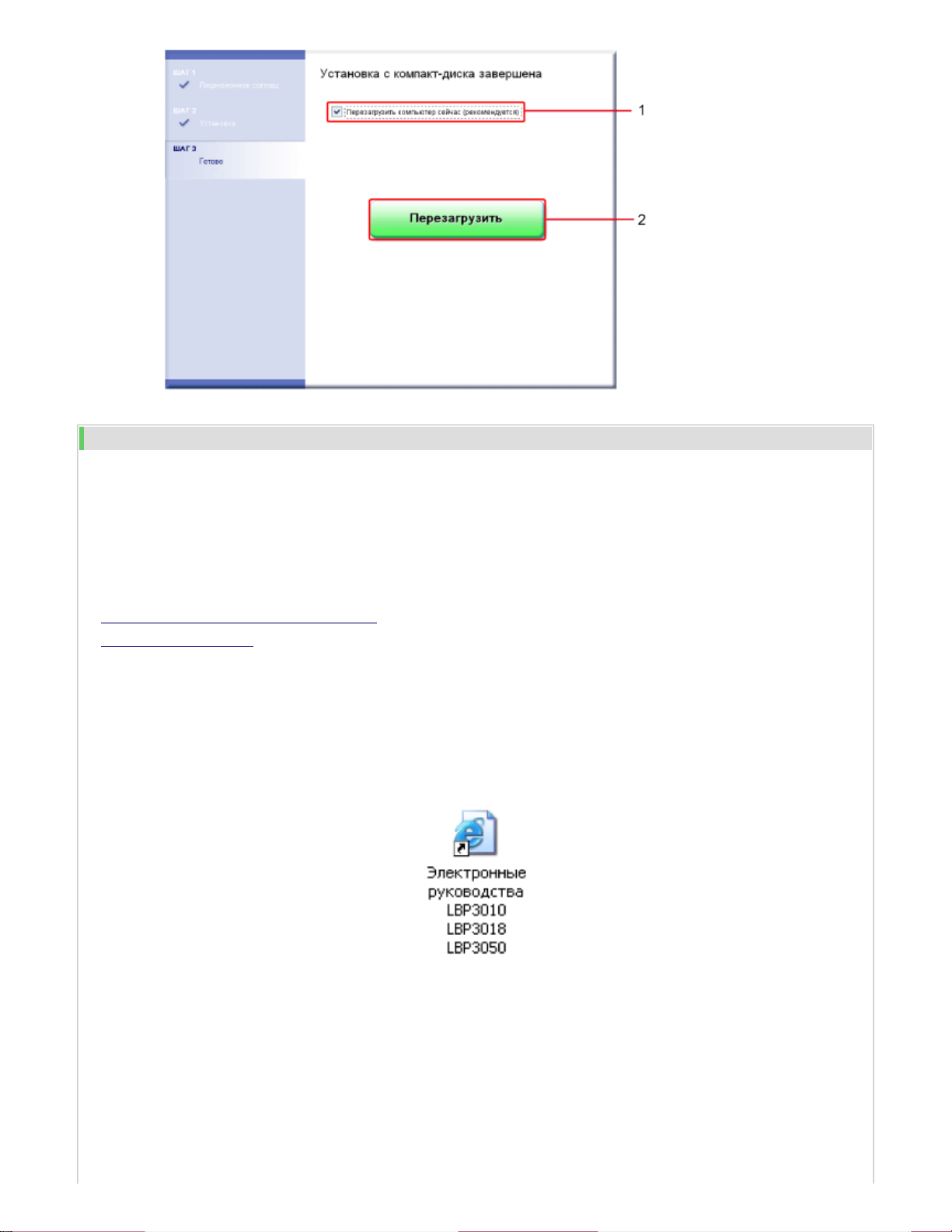
Руководство пользователя
ПРИМЕЧАНИЕ
Извлечение компакт-диска
По завершении установки можно извлечь компакт-диск из дисковода компакт-дисков компьютера.
Как пользоваться Руководством пользователя
«Просмотр Руководства пользователя»
«Поиск информации»
Элементы, появляющиеся по завершении установки Руководства пользователя
● На рабочем столе добавляется ярлык [Электронные руководства LBP3010 LBP3018 LBP3050]
(или [Электронные руководства LBP3100 LBP3108 LBP3150]).
● В разделе [Все программы] или [Программы] меню [Пуск] добавляются пункты [Canon
LBP3010 LBP3018 LBP3050] (или [Canon LBP3100 LBP3108 LBP3150]) и [Электронные
руководства LBP3010 LBP3018 LBP3050] (или [Электронные руководства LBP3100 LBP3108
LBP3150]).
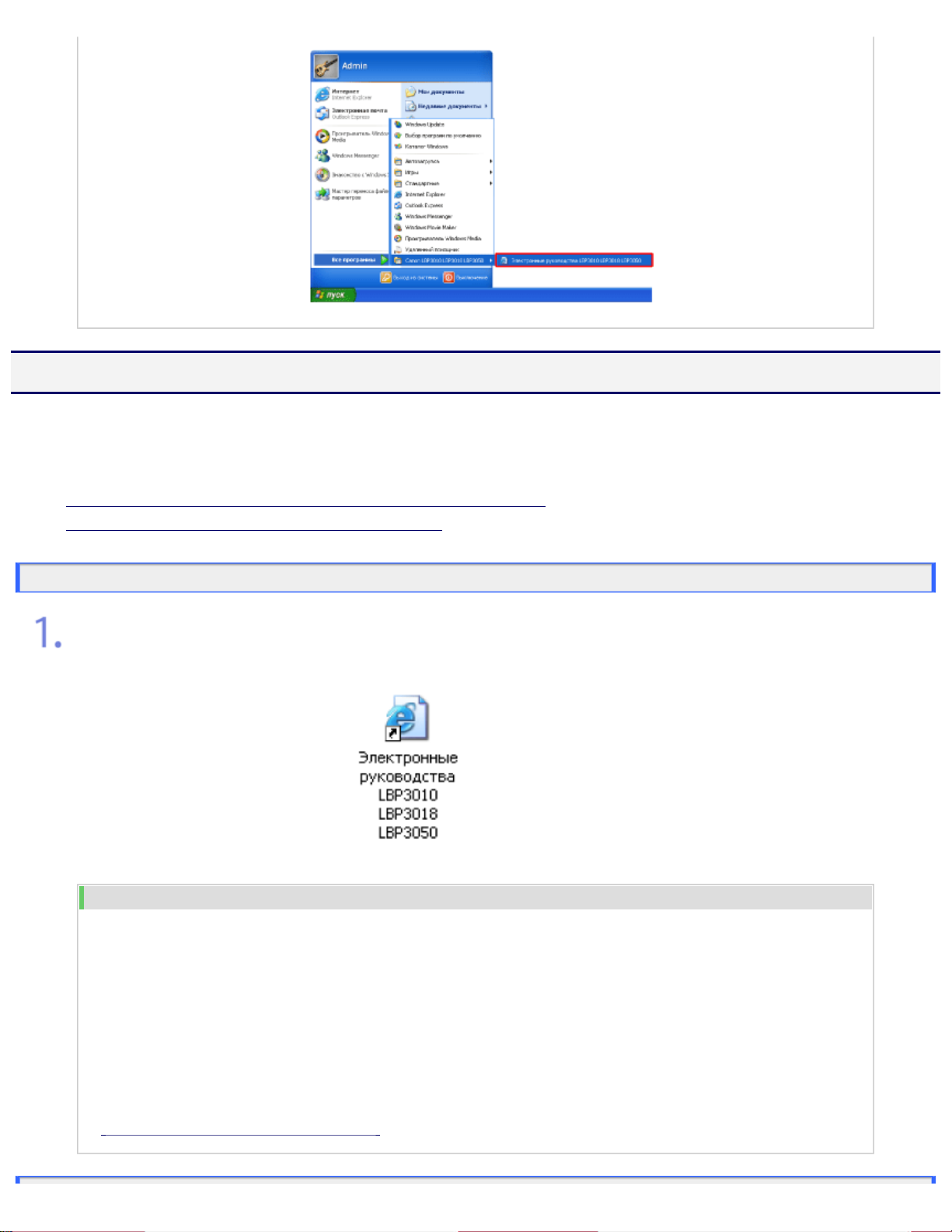
Руководство пользователя
[B-03] Просмотр Руководства пользователя
С помощью Руководства пользователя можно найти сведения о работе принтера и подробнее ознакомиться
с его функциями.
Просматривать Руководство пользователя можно любым из двух описанных ниже способов.
● Просмотр Руководства пользователя, установленного в компьютере
● Просмотр Руководства пользователя с компакт-диска
Просмотр Руководства пользователя, установленного в компьютере
Дважды щелкните мышью на значке Руководства пользователя на рабочем
столе.
ПРИМЕЧАНИЕ
Если значок на рабочем столе не отображается
Откройте Руководство пользователя с помощью меню [Пуск] ОС Windows.
Щелкните на кнопках [Пуск] → [Все программы] или [Программы] → [Canon LBP3010 LBP3018 LBP3050]
(или [Canon LBP3100 LBP3108 LBP3150]) → [Электронные руководства LBP3010 LBP3018 LBP3050] (или
[Электронные руководства LBP3100 LBP3108 LBP3150]).
Установка Руководства пользователя
«Установка Руководства пользователя»
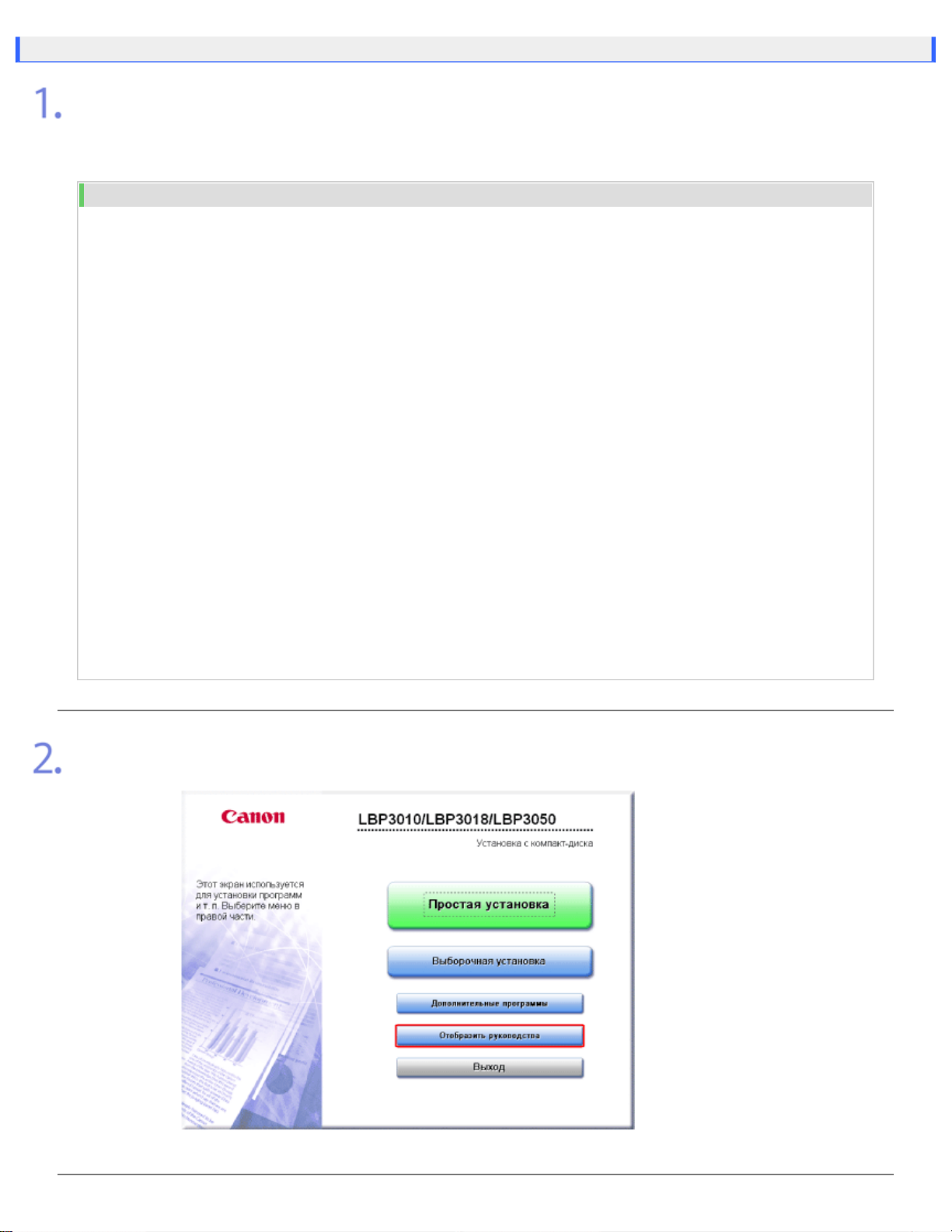
Руководство пользователя
Просмотр Руководства пользователя с компакт-диска
Вставьте компакт-диск, входящий в комплект принтера, в дисковод компактдисков компьютера.
Запускается установка с компакт-диска.
ПРИМЕЧАНИЕ
Если окно установки с компакт-диска не открывается
● Windows Vista
1. Щелкните на кнопках [Пуск] → [Начать поиск].
2. Введите [D:\Russian\MInst.exe] → нажмите клавишу [ENTER] на клавиатуре.
В зависимости от используемого компьютера имя дисковода компакт-дисков («D:») может
быть иным.
● Windows 2000, XP и Server 2003
1. Щелкните на кнопках [Пуск] → [Выполнить].
2. Введите [D:\Russian\MInst.exe] → щелкните на кнопке [OK].
В зависимости от используемого компьютера имя дисковода компакт-дисков («D:») может
быть иным.
Если открывается диалоговое окно [Автозапуск] (Windows Vista)
Щелкните на кнопке [Выполнить AUTORUN.EXE].
Если открывается диалоговое окно [Контроль учетных записей пользователей] (Windows Vista)
Щелкните на кнопке [Продолжить].
Щелкните на кнопке [Отобразить руководства].
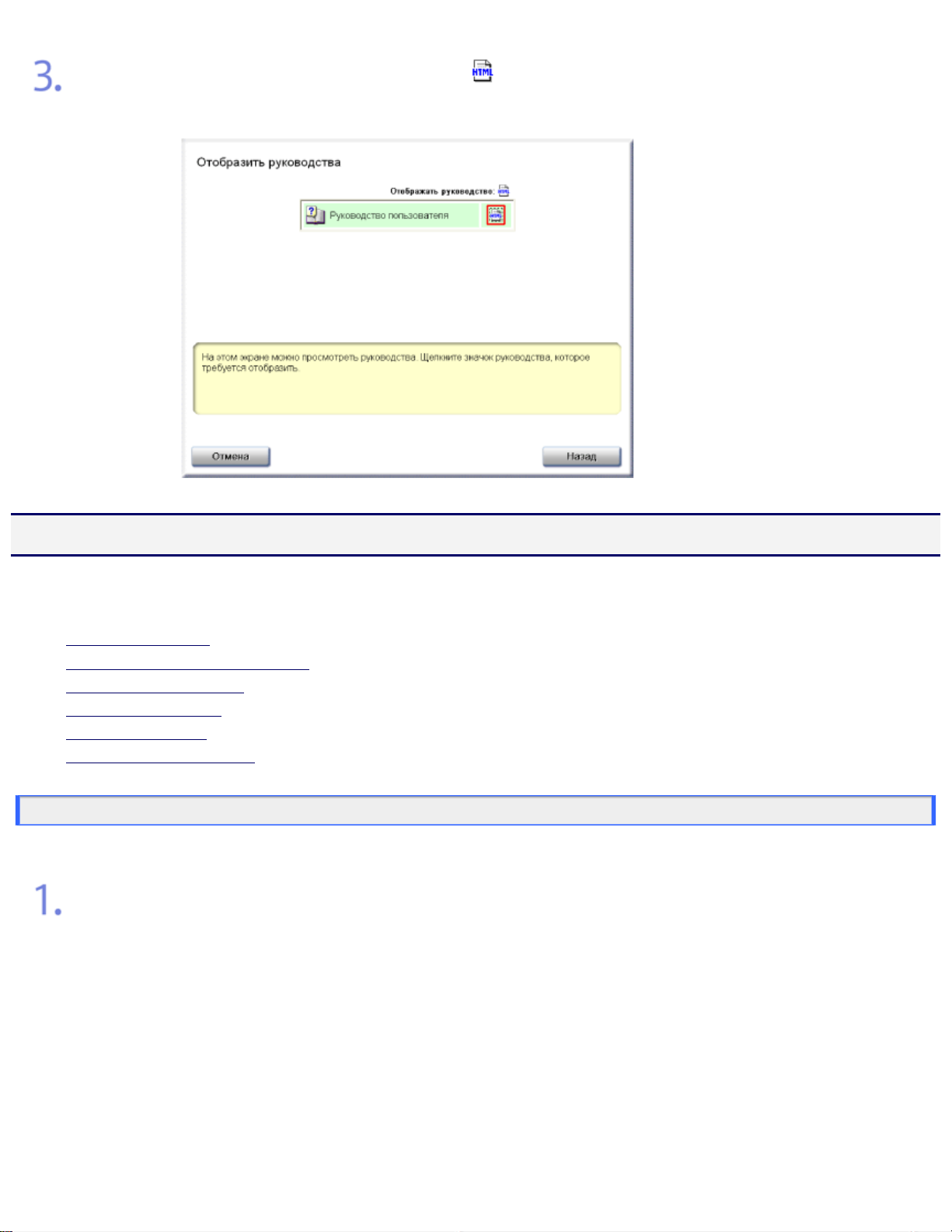
Руководство пользователя
Щелкните на значке Руководства пользователя ( ).
Отображается Руководство пользователя.
[B-04] Поиск информации
Для того чтобы найти требуемую информацию в Руководстве пользователя, можно использовать
способы поиска, перечисленные ниже.
● Поиск по операциям
● Поиск обработанных изображений
● Поиск полезных функций
● Поиск по содержанию
● Поиск по указателю
● Поиск по ключевому слову
Поиск по операциям
Описание этой процедуры приводится на примере печати на конверте.
Щелкните на кнопке [Печать].
Разделы описания функции печати отображаются на левой панели.
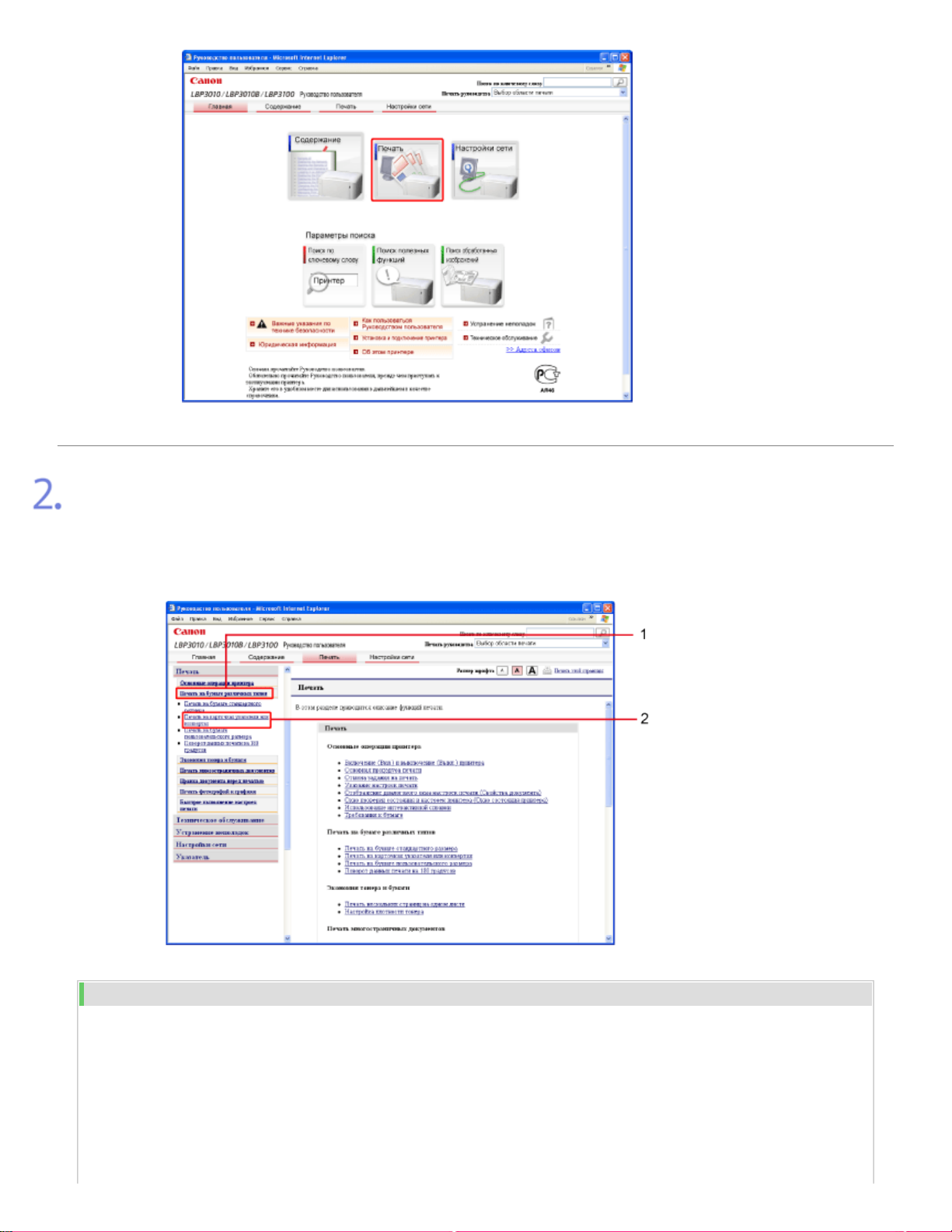
Руководство пользователя
Поиск требуемого раздела.
1. Щелкните на кнопке [Печать на бумаге различных типов].
2. Щелкните на кнопке [Печать на карточках указателя или конвертах].
ПРИМЕЧАНИЕ
Поиск требуемого раздела описания операции
Для поиска перечисленных ниже разделов описания операций можно использовать также кнопки,
расположенные в верхней части окна.
● Печать
● Настройки сети
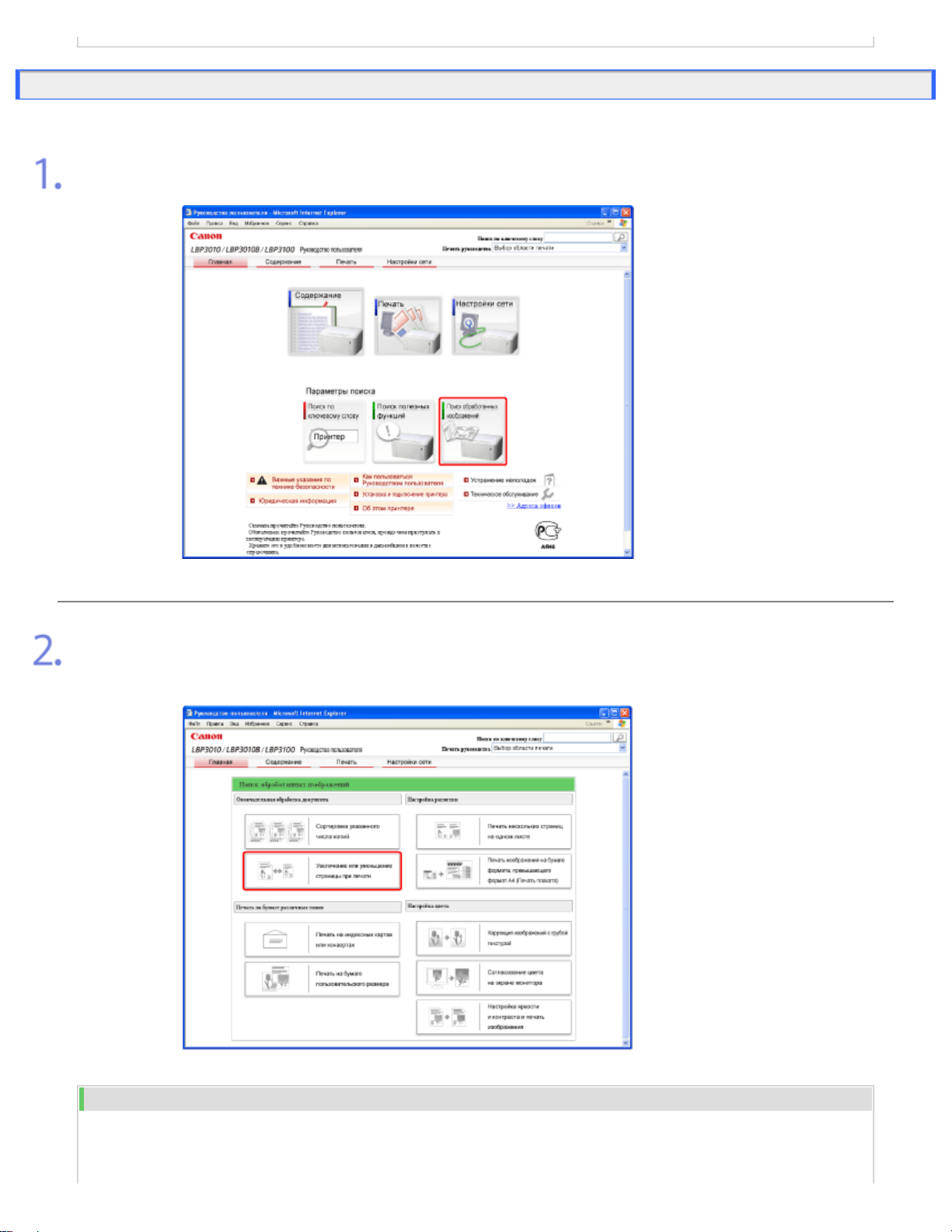
Руководство пользователя
Поиск обработанных изображений
Описание этой процедуры приводится на примере увеличения или уменьшения страницы при печати.
Щелкните на кнопке [Поиск обработанных изображений].
Щелкните на кнопке [Окончательная обработка документа] → [Увеличение или
уменьшение страницы при печати].
ПРИМЕЧАНИЕ
Отображение конкретного раздела описания операции
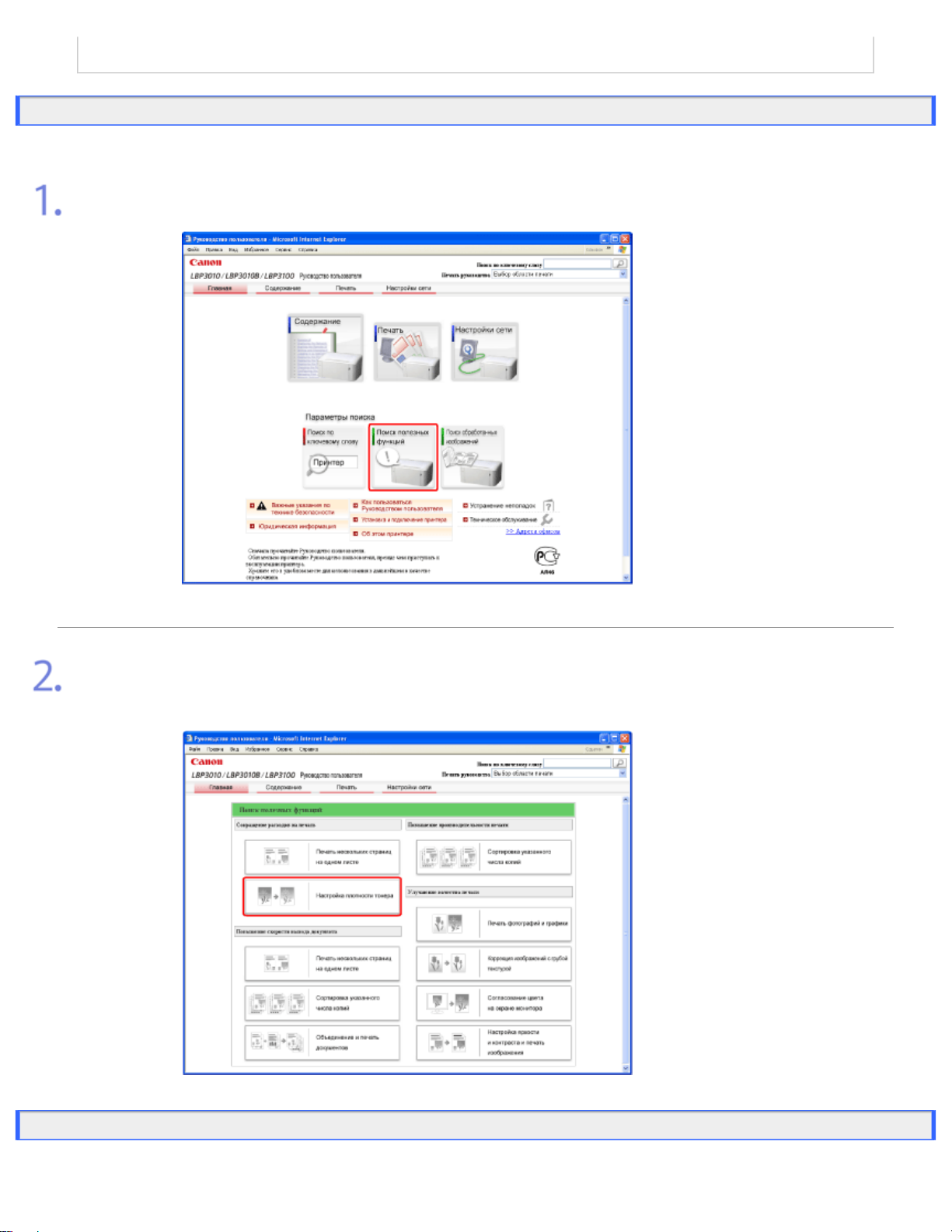
Руководство пользователя
Для отображения раздела щелкните на соответствующем разделе на левой панели.
Поиск полезных функций
Описание этой процедуры приводится на примере настройки плотности тонера.
Щелкните на кнопке [Поиск полезных функций].
Щелкните на кнопках [Сокращение расходов на печать] → [Настройка плотности
тонера].
Поиск по содержанию
Описание этой процедуры приводится на примере замены картриджа с тонером.
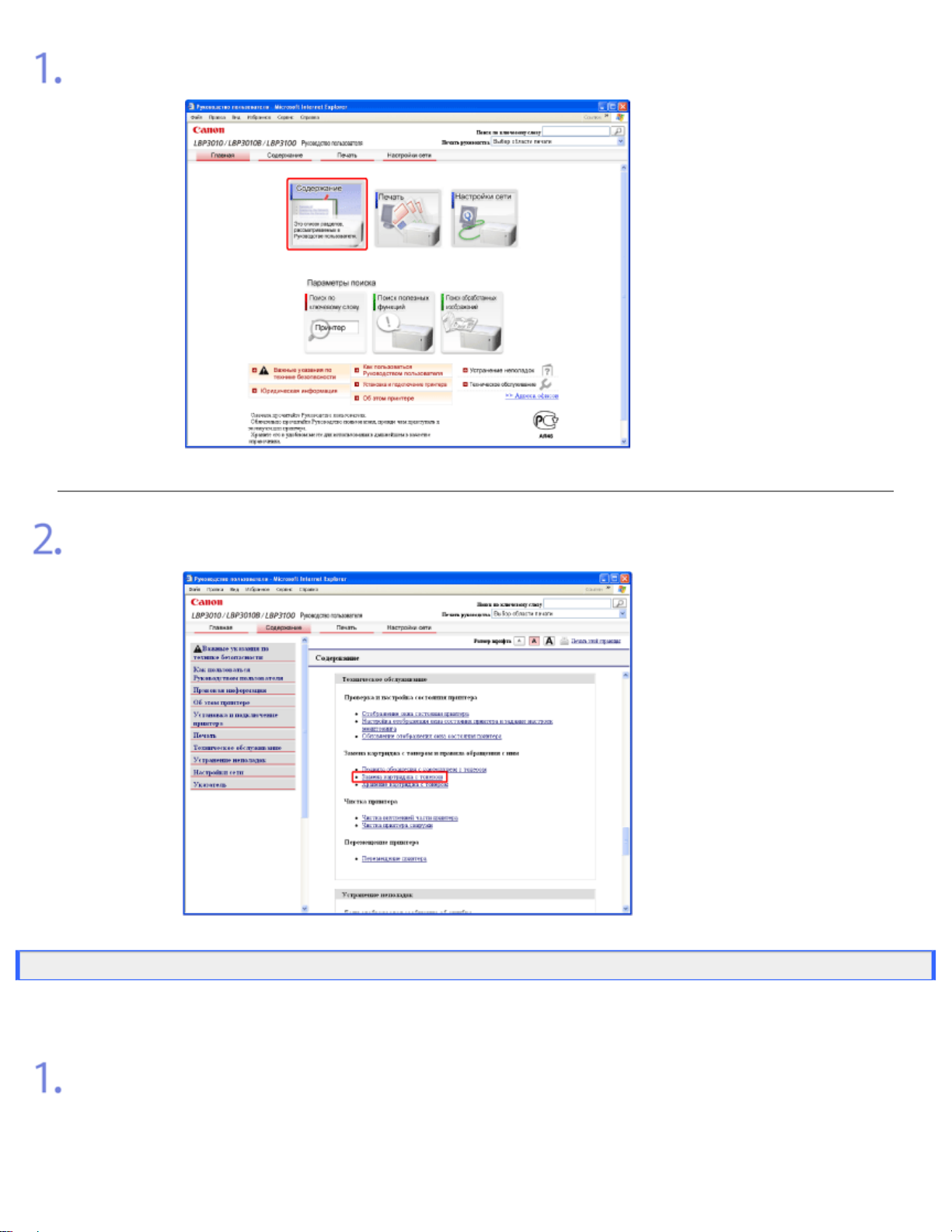
Руководство пользователя
Щелкните на кнопке [Содержание].
Щелкните на кнопке [Замена картриджа с тонером].
Поиск по указателю
Можно выполнить поиск терминов, относящихся к принтеру, например функций или компонентов.
Описание этой процедуры приводится на примере замены картриджа с тонером.
Щелкните на кнопке [Содержание].
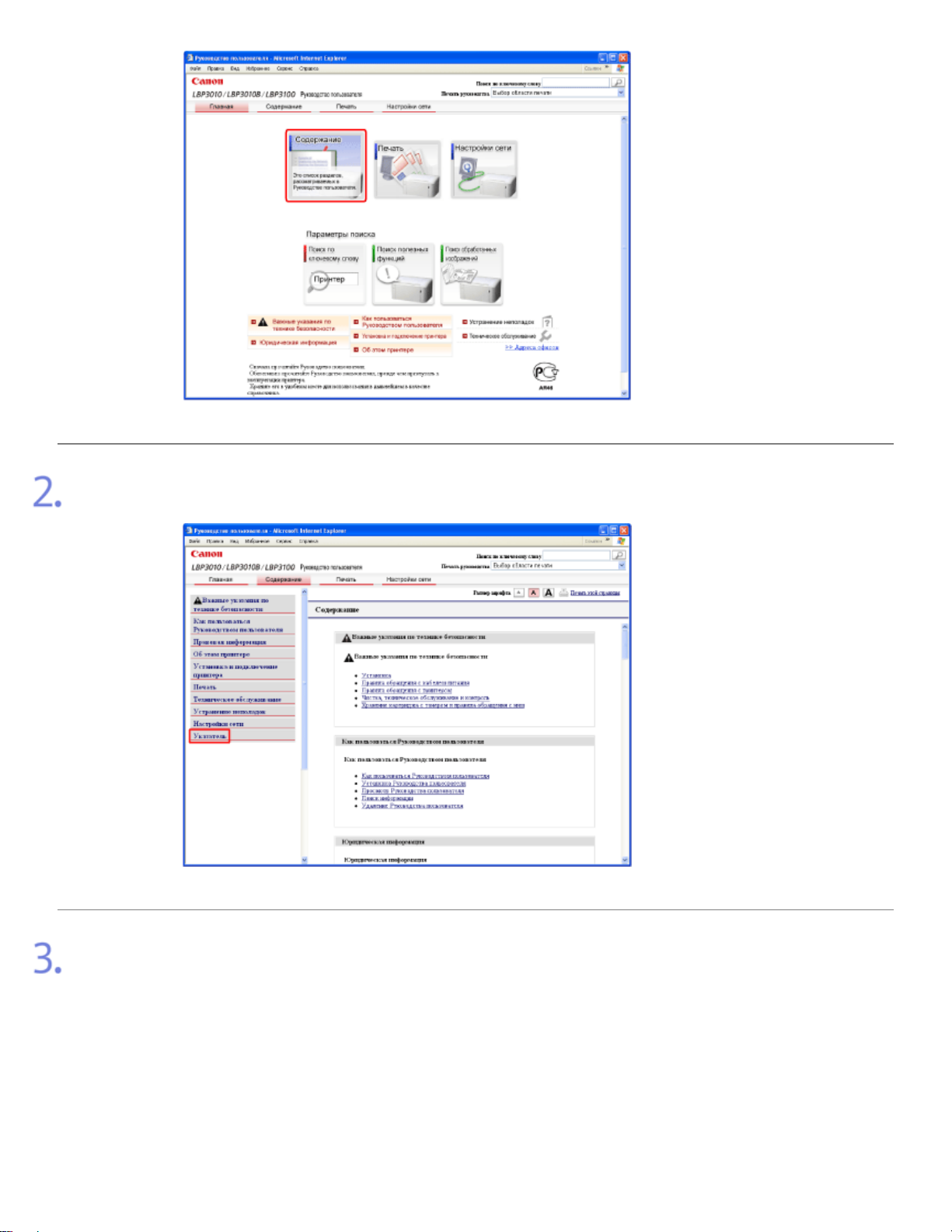
Руководство пользователя
Щелкните на кнопке [Указатель].
Щелкните на кнопке [К].
Выберите меню, содержащее первую букву ключевого слова.
В этом примере на правой панели отображается список терминов, начинающихся с
буквы «К».
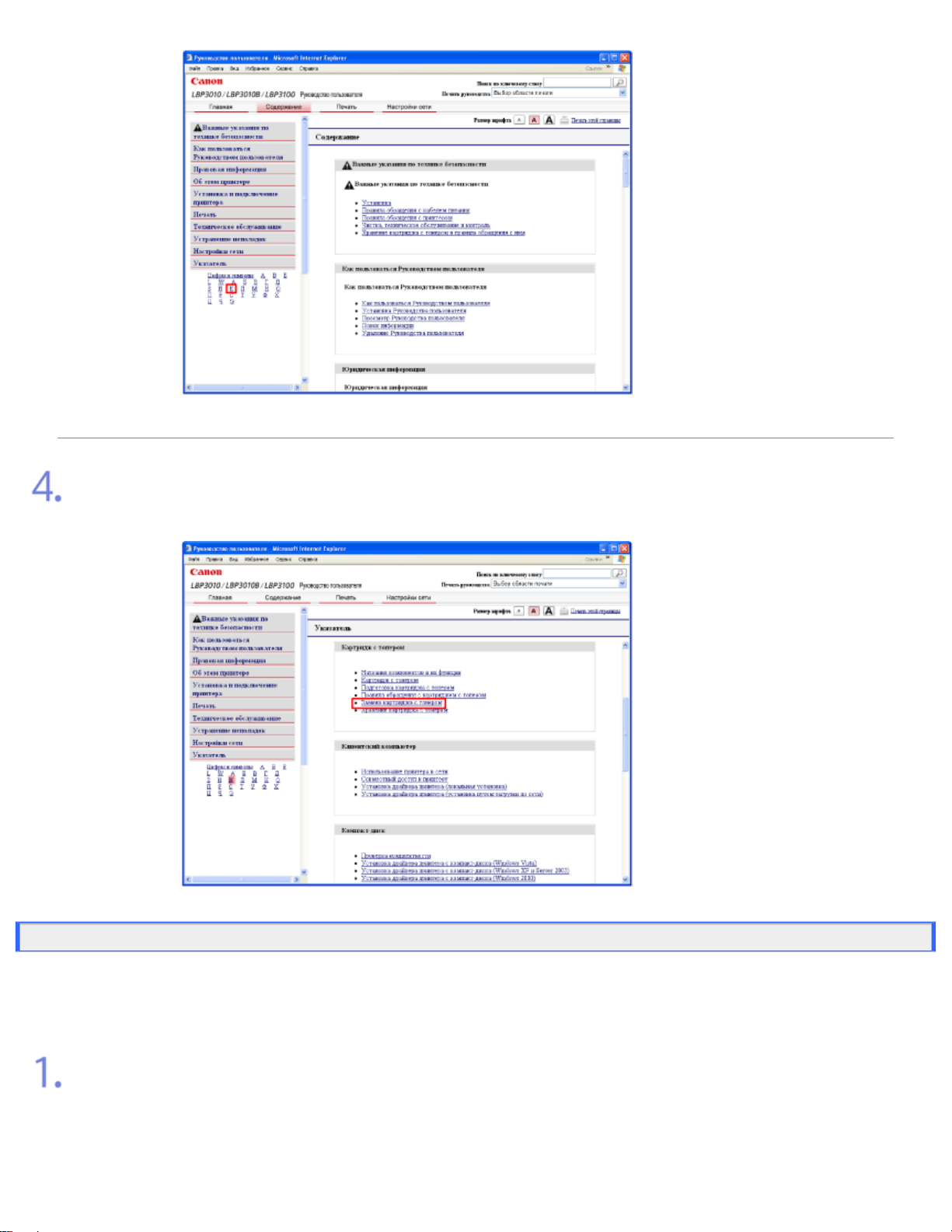
Руководство пользователя
В списке [Картридж с тонером] щелкните на пункте [Замена картриджа с
тонером].
Поиск по ключевому слову
Если Вы знаете ключевое слово, но не уверены в том, как найти раздел, можно выполнить поиск раздела
по ключевому слову.
Описание этой процедуры приводится на примере печати плаката.
Щелкните на кнопке [Поиск по ключевому слову].
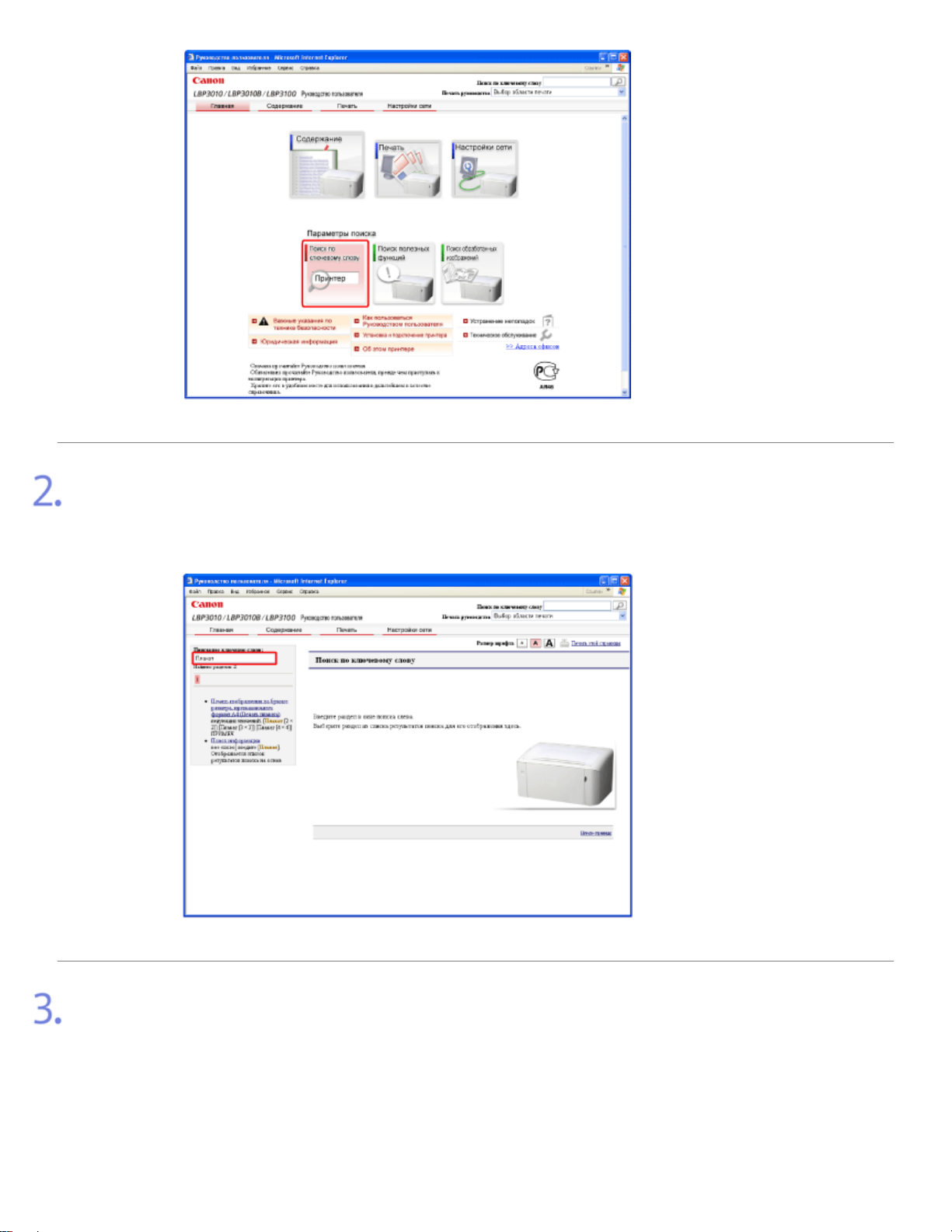
Руководство пользователя
В пункте [Поисковое ключевое слово] введите [Плакат].
Отображается список результатов поиска на основании введенного ключевого
слова.
Щелкните на пункте [Печать изображения на бумаге размера, превышающего
формат A4 (Печать плаката)].
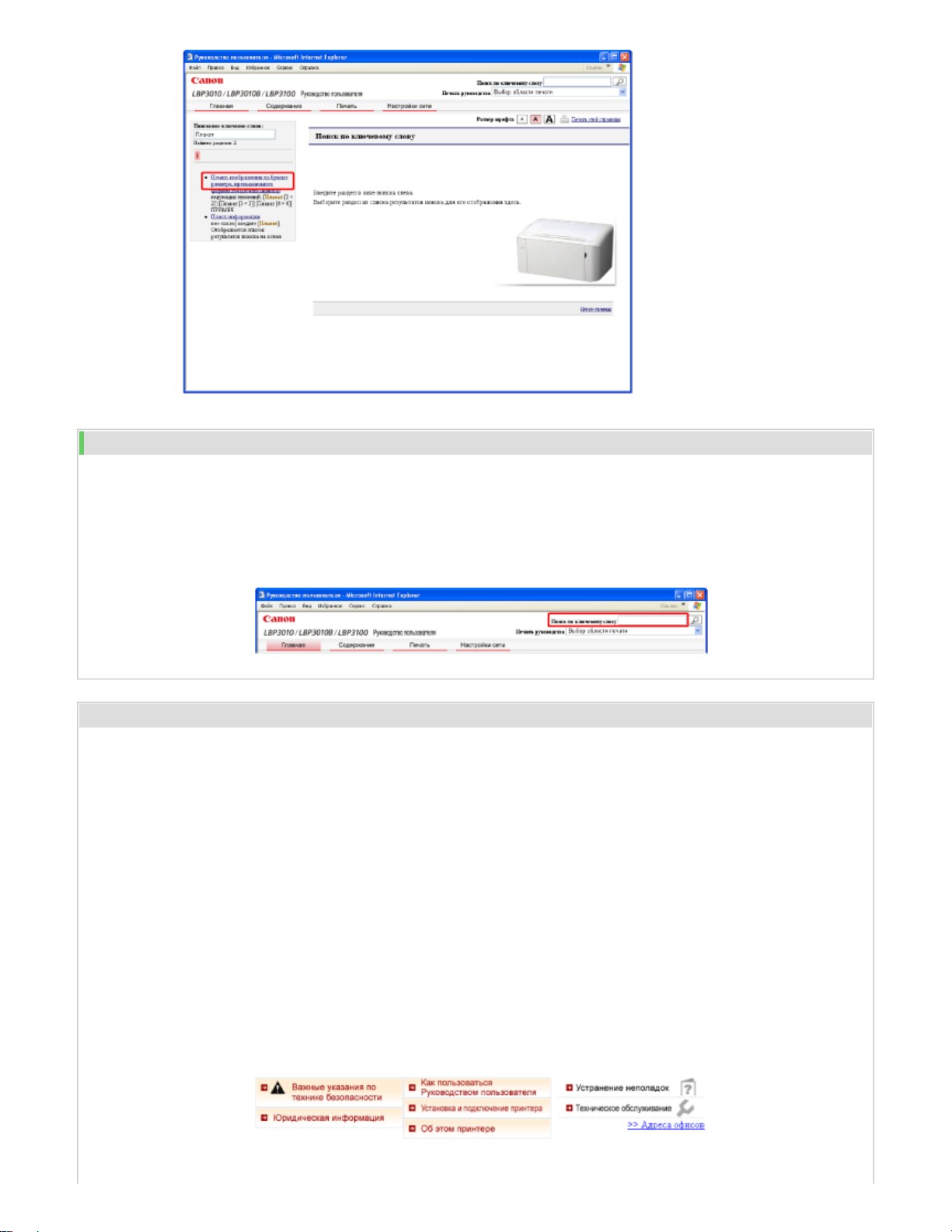
Руководство пользователя
ПРИМЕЧАНИЕ
Поиск по ключевому слову с начальной страницы
Поиск раздела можно выполнить также введя ключевое слово в поле [Поиск по ключевому слову] в
верхнем правом углу страницы.
ИНФОРМАЦИЯ
Поиск прочей информации
Для того чтобы найти информацию о настройках принтера по умолчанию, названиях компонентов и
устранении неполадок, щелкните на следующих разделах на начальной странице.
● Важные указания по технике безопасности
● Правовая информация
● Как пользоваться Руководством пользователя
● Установка и подключение принтера
● Об этом принтере
● Устранение неполадок
● Техническое обслуживание
● Адреса офисов
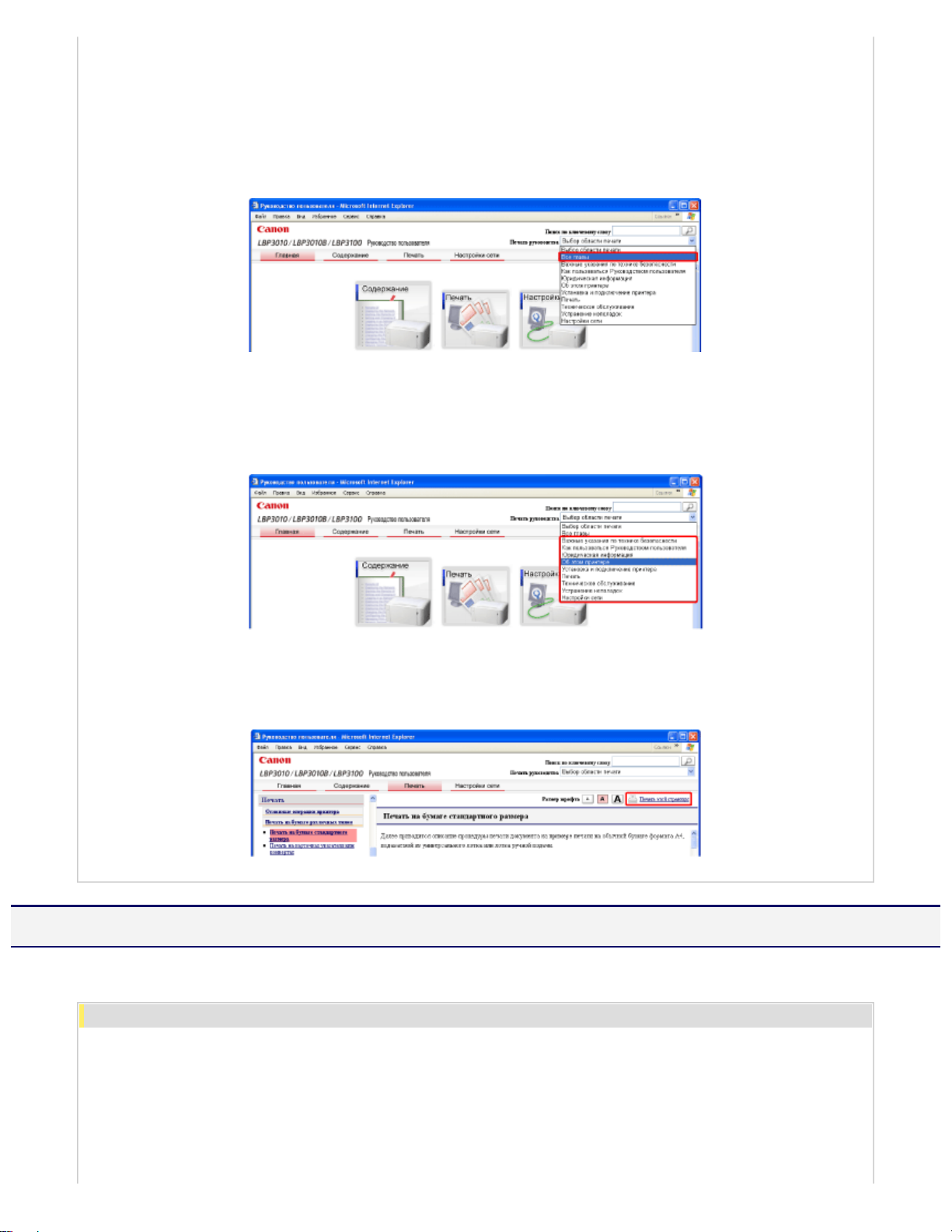
Руководство пользователя
Печать Руководства пользователя
Для того чтобы распечатать Руководство пользователя, выполните приведенную ниже процедуру.
● Печать всех страниц Руководства пользователя
Выберите пункт [Все главы] в поле [Печать Руководства] в верхнем правом углу страницы.
● Печать всех страниц по одной категории Руководства пользователя
В поле [Печать Руководства] в верхнем правом углу выберите категории, по которым
требуется выполнить печать.
● Печать выбранных страниц
Щелкните на кнопке [Печать этой страницы] для страницы, которую требуется распечатать.
[B-05] Удаление Руководства пользователя
Далее приводится описание процедуры удаления Руководства пользователя, установленного в компьютере.
ЗАПОМНИТЕ
Меры предосторожности при удалении программного обеспечения
● Для удаления программного обеспечения обязательно зарегистрируйтесь в системе в
качестве пользователя с правами администратора.
● Пользователь, не обладающий правами администратора, не может удалять программное
обеспечение.
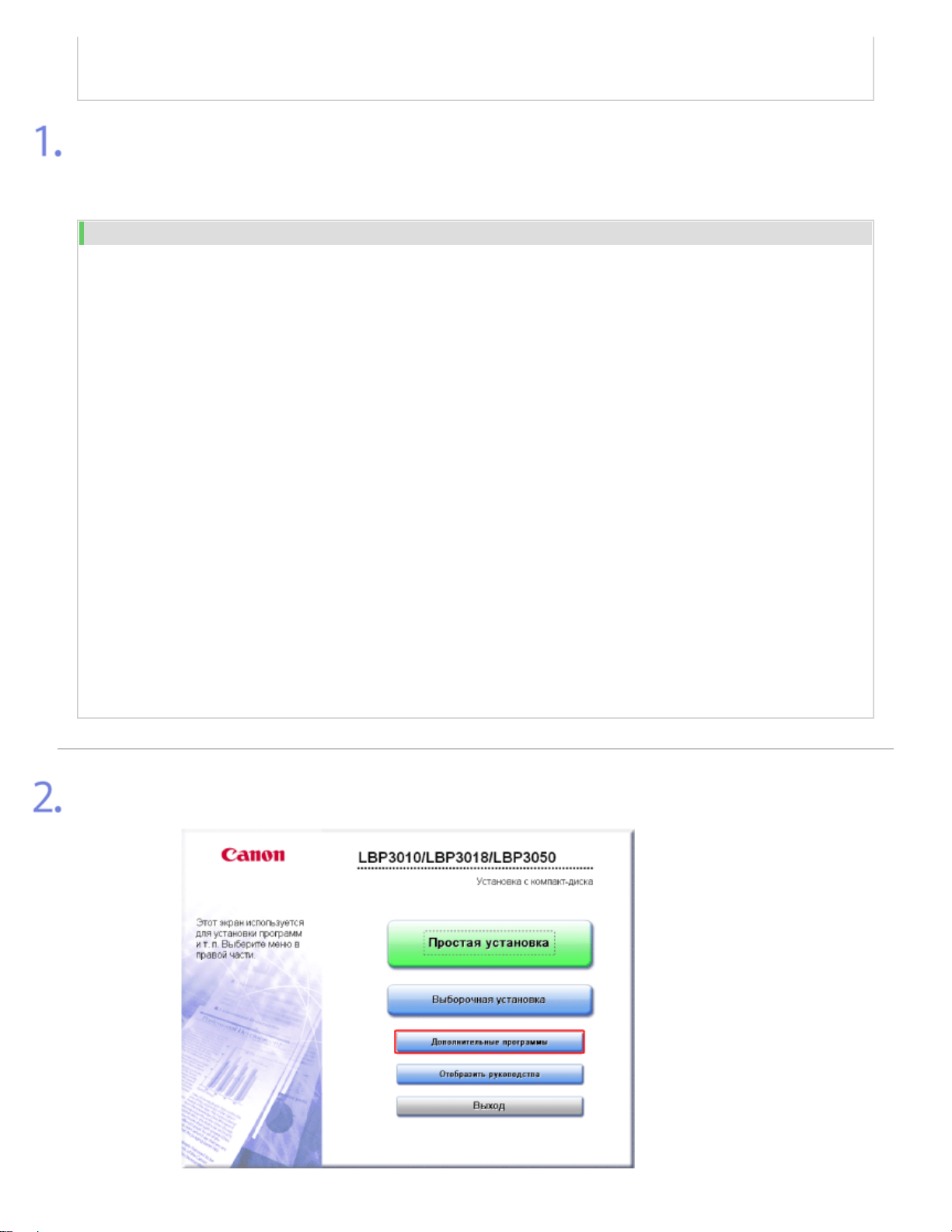
Руководство пользователя
● Если Вы не знаете, какими правами администратора Вы обладаете, обратитесь к
администратору системы.
Вставьте компакт-диск, входящий в комплект принтера, в дисковод компактдисков компьютера.
Запускается установка с компакт-диска.
ПРИМЕЧАНИЕ
Если окно установки с компакт-диска не открывается
● Windows Vista
1. Щелкните на кнопках [Пуск] → [Начать поиск].
2. Введите [D:\Russian\MInst.exe] → нажмите клавишу [ENTER] на клавиатуре.
В зависимости от используемого компьютера имя дисковода компакт-дисков («D:») может
быть иным.
● Windows 2000, XP и Server 2003
1. Щелкните на кнопках [Пуск] → [Выполнить].
2. Введите [D:\Russian\MInst.exe] → щелкните на кнопке [OK].
В зависимости от используемого компьютера имя дисковода компакт-дисков («D:») может
быть иным.
Если открывается диалоговое окно [Автозапуск] (Windows Vista)
Щелкните на кнопке [Выполнить AUTORUN.EXE].
Если открывается диалоговое окно [Контроль учетных записей пользователей] (Windows Vista)
Щелкните на кнопке [Продолжить].
Щелкните на кнопке [Дополнительные программы].
